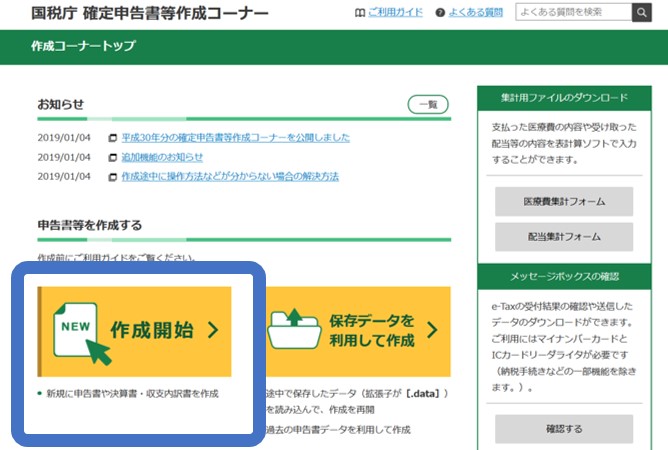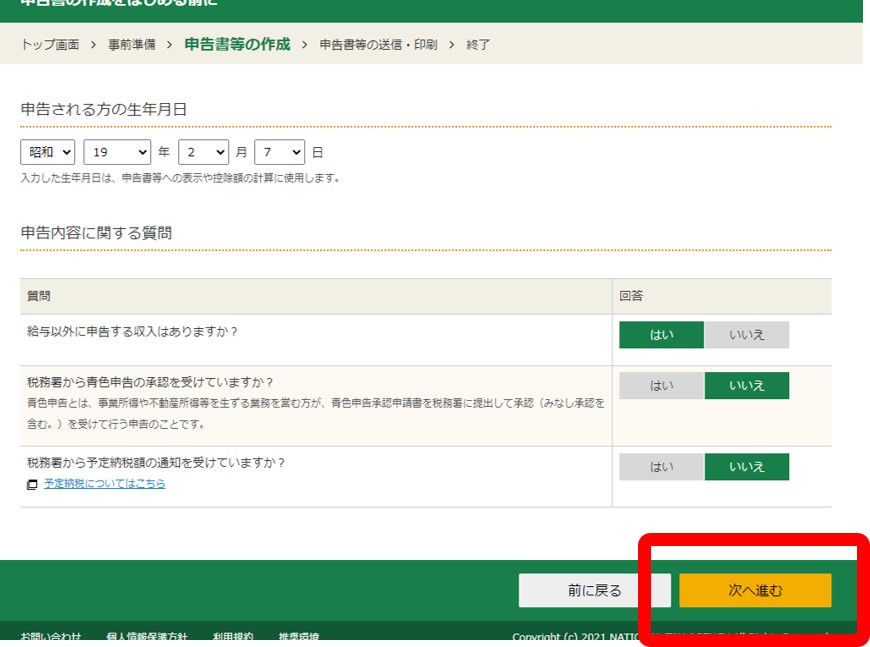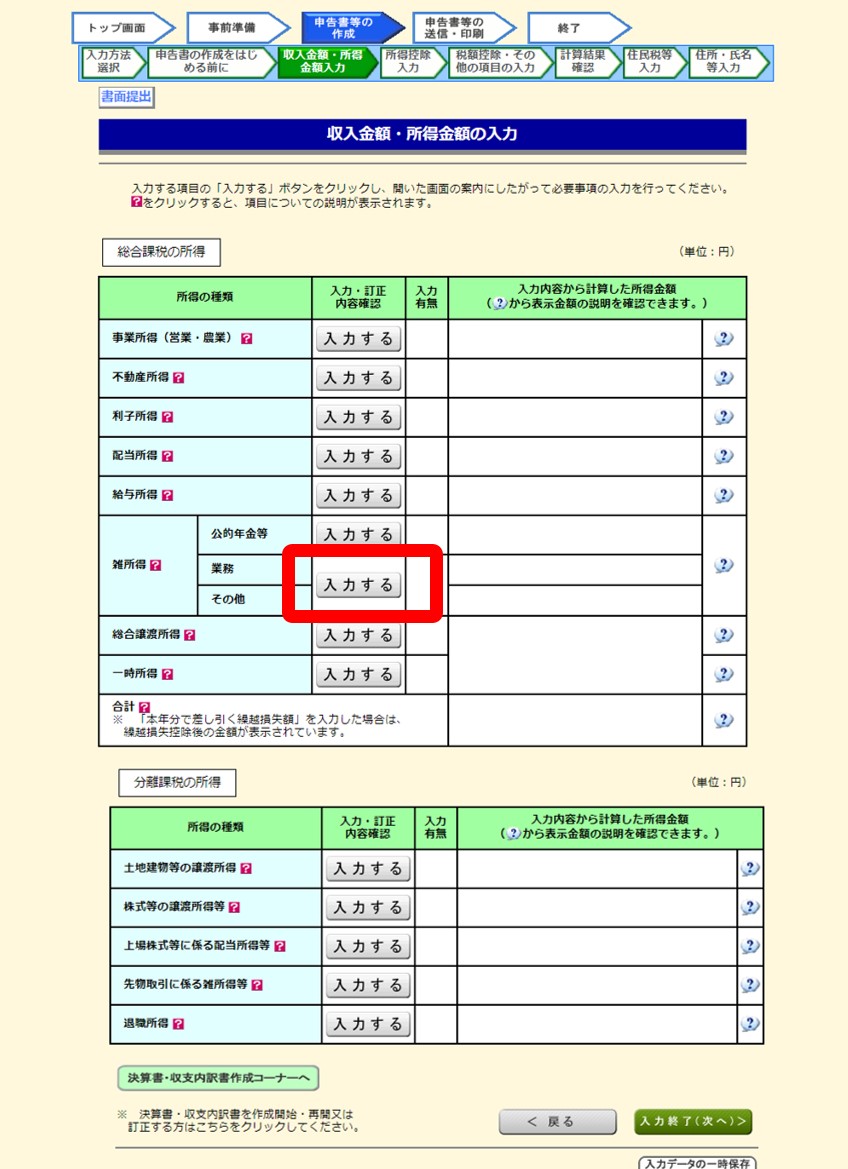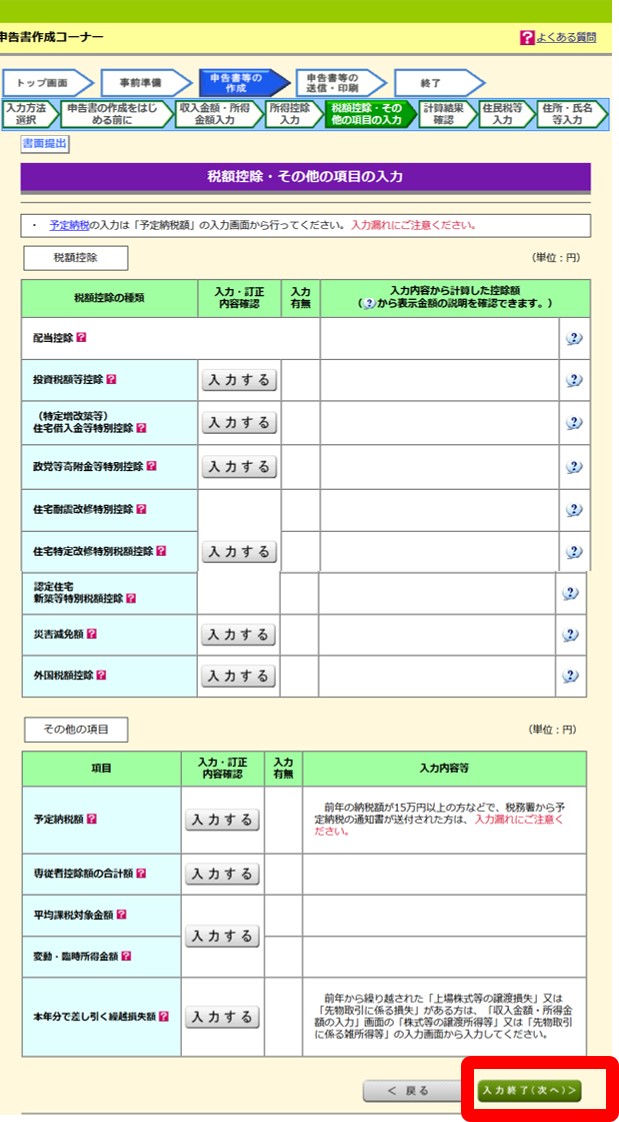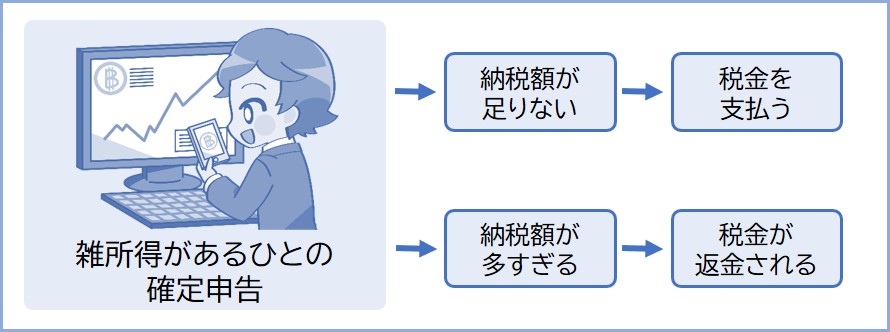
雑所得(副業収入など)があれば基本的には確定申告が必要になります。雑所得がある方は確定申告で1年間の所得を申告しましょう。
※副業とはウーバーイーツなどのこと。くわしくは雑所得とはを参照。
また、会社員などが副業で稼いで雑所得がある場合も確定申告をして、1年間の所得の申告をしましょう。
※所得が雑所得だけの場合、48万円以下なら所得税が0円になります(基礎控除48万円で課税所得が0円になるため)。所得が少なくて所得税が0円になる場合でも確定申告をすることをオススメします。たとえば確定申告をして本人の所得が0円であることを役所で確認できれば、保険料の減額や非課税証明書の発行ができるので、所得が少なくても確定申告をすることをオススメします。
では次に、確定申告のやり方・手順について下記で説明していきます。今はネットでかんたんに確定申告書を作成できるので安心してください。
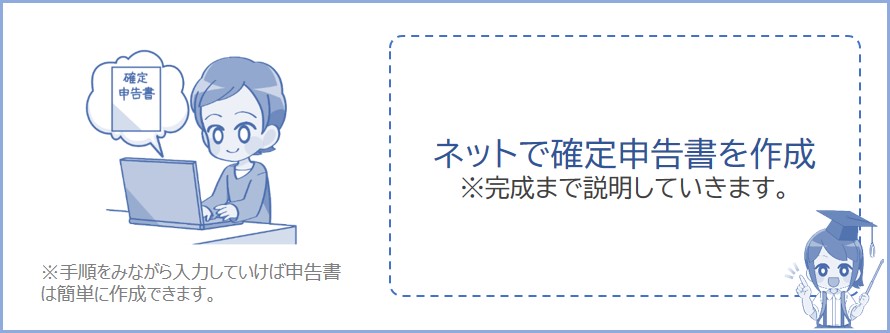
確定申告書への記入はネットで簡単にできます。以下のようにナビに従って入力するだけです。申告書を作成したら印刷して郵送しましょう(e-Taxで申告した場合はデータの送信だけで申告が完了します)。
作成した申告書を郵送すれば確定申告は完了です(納税する場合は税金を支払うのを忘れないようにしましょう)。
※令和5年分の確定申告書等作成コーナーは2024年1月4日に公開予定。
※※スマホで入力するひとはスマホで確定申告のやり方・手順は?を見ながらすすめてください。
※e-Tax(ネットで完結する方式)で申告する場合は「スマートフォンを使用してe-Tax」を選択してください。e-Taxならネットで完結するので、書類を印刷して郵送する必要がなくなります。
ただし、マイナンバーカードとICカードを読み込めるスマホを持っていない場合は書面提出をしましょう。
マイナンバーカードをもっており、e-taxに対応しているスマホ(ICカードを読み込めるスマホ)をお持ちのかたはマイナンバーカード方式で確定申告ができます(印刷不要)。マイナンバーカードをすぐに用意できない場合は書面を印刷して郵送したほうが手っ取り早く確定申告できます。
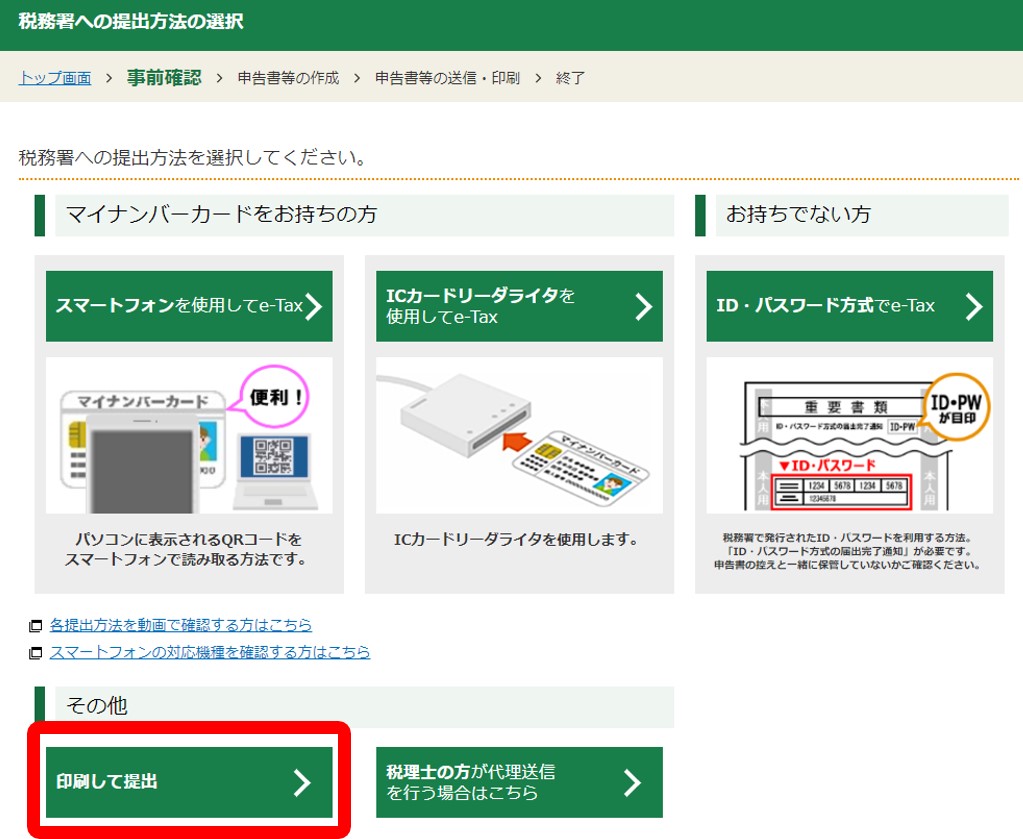
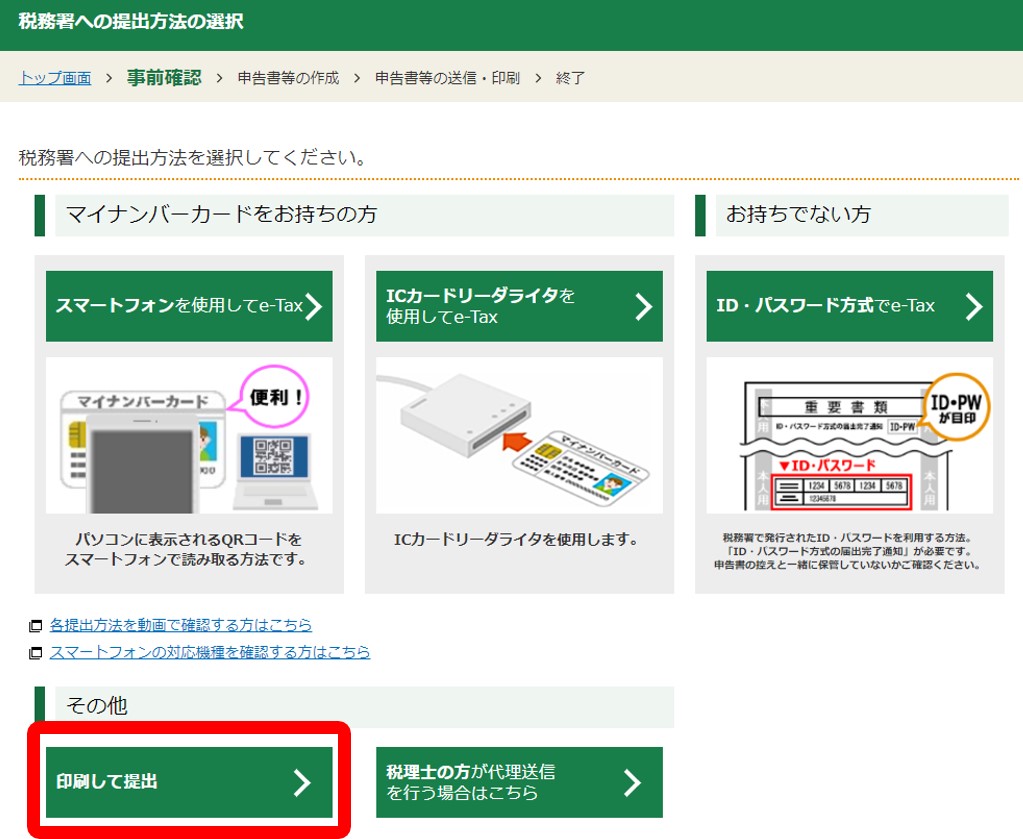
「スマートフォンを使用してe-Tax」で確定申告をする方は下記の「e-Taxで申告する」をクリックしてください。e-Tax用の手順が下記に表示されます。
表示非表示
表示非表示
➍同意して次へをクリック
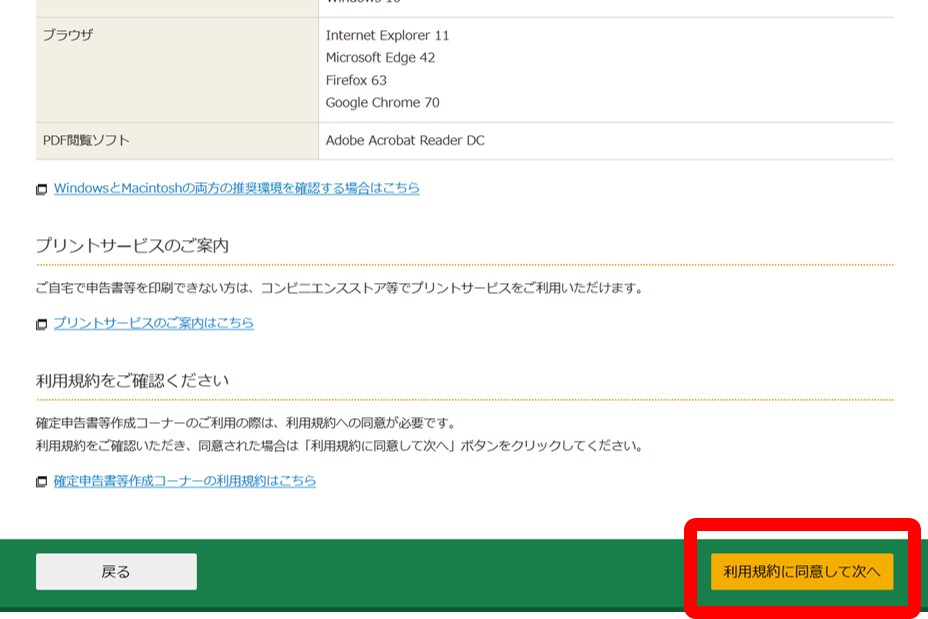
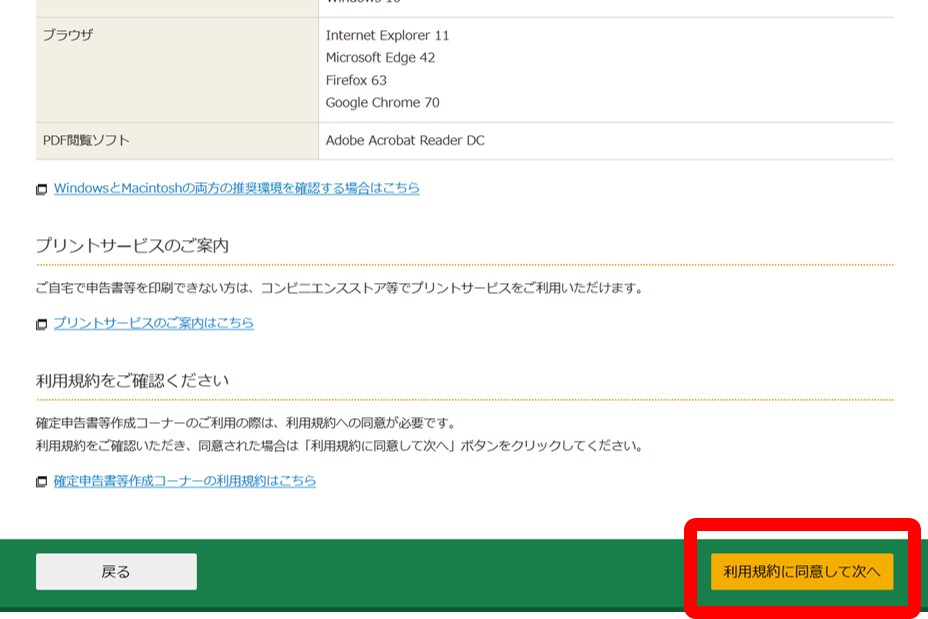
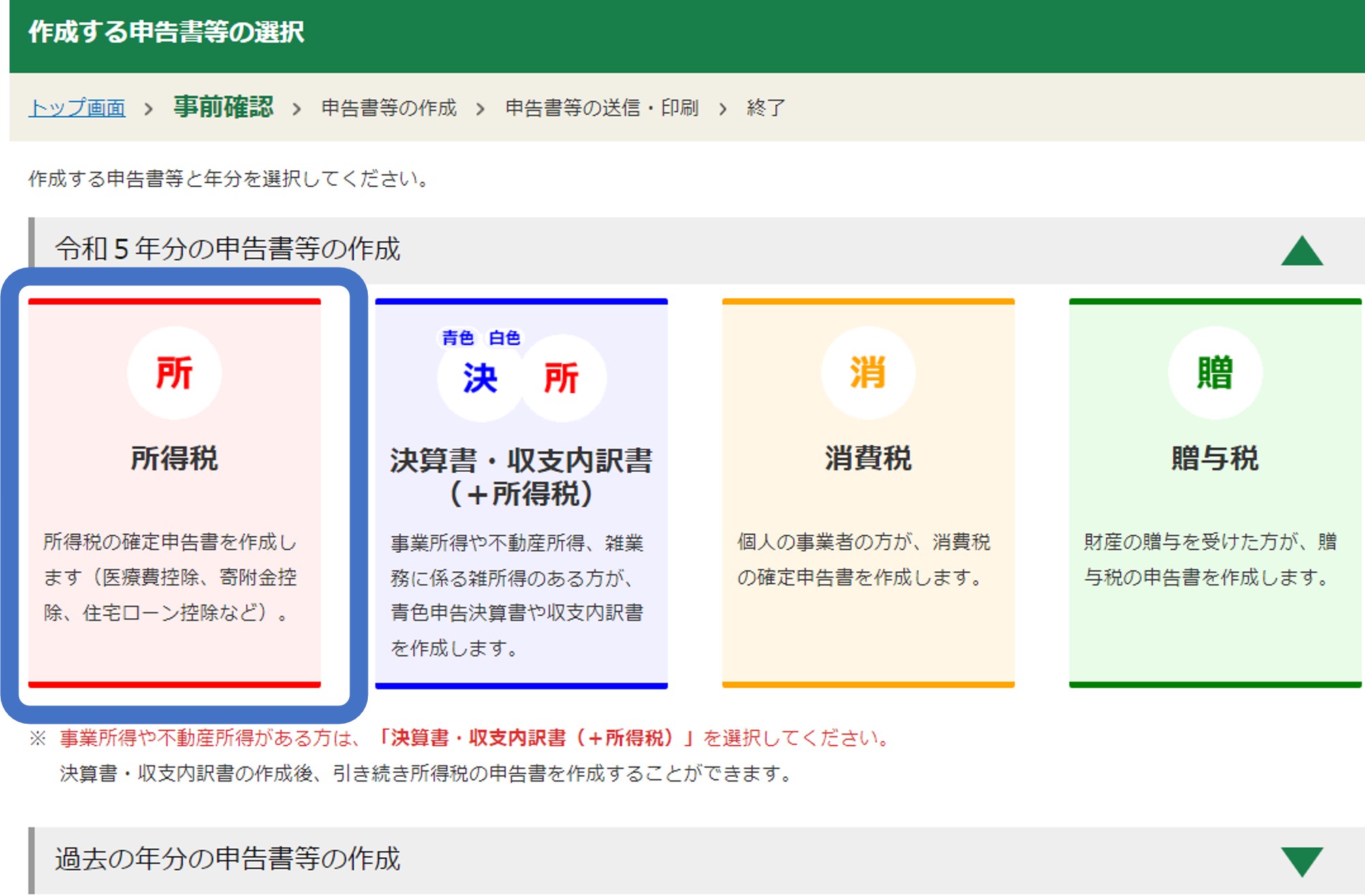
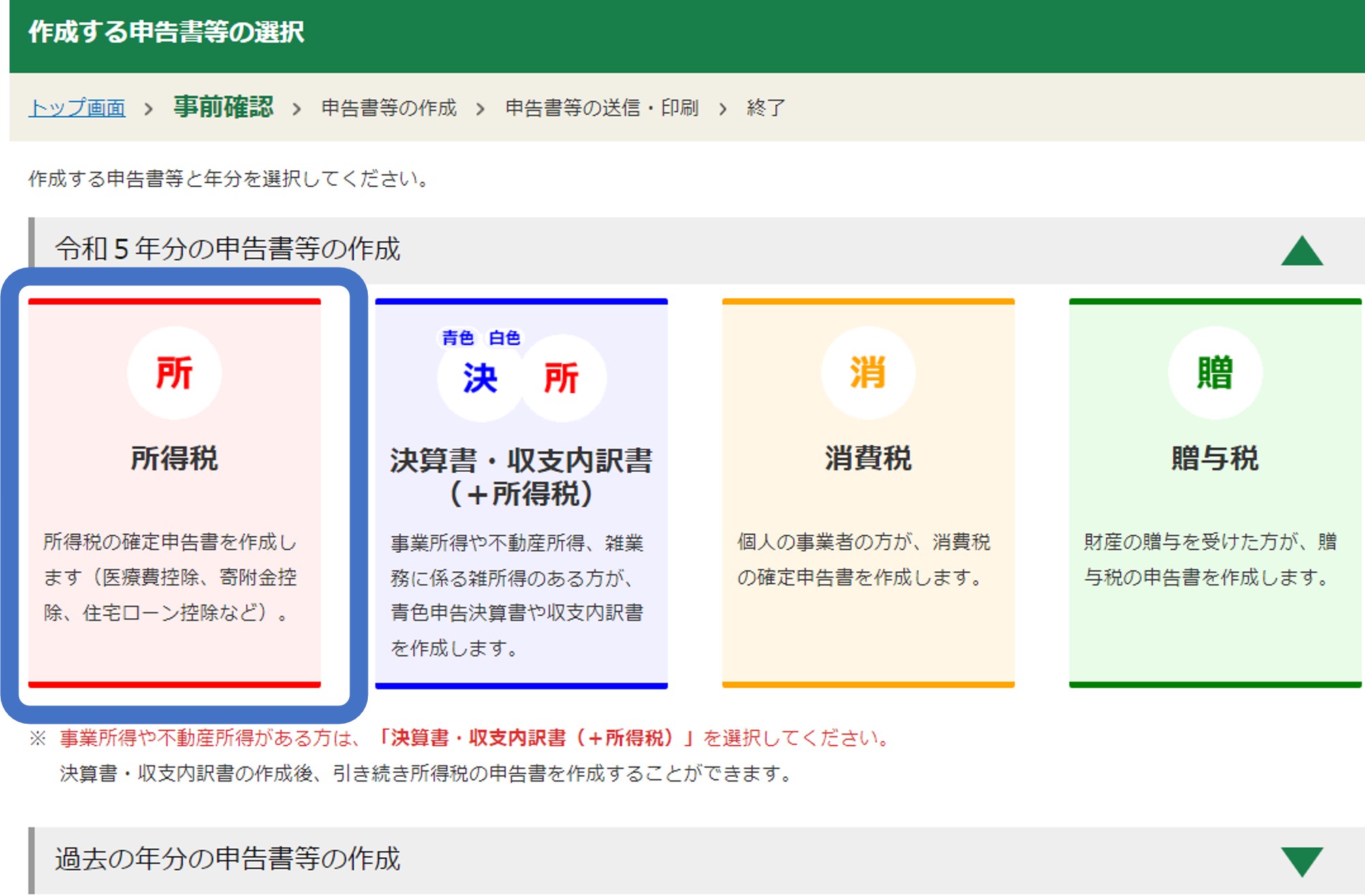
e-Tax①スマートフォンを使用してe-Taxを選択する
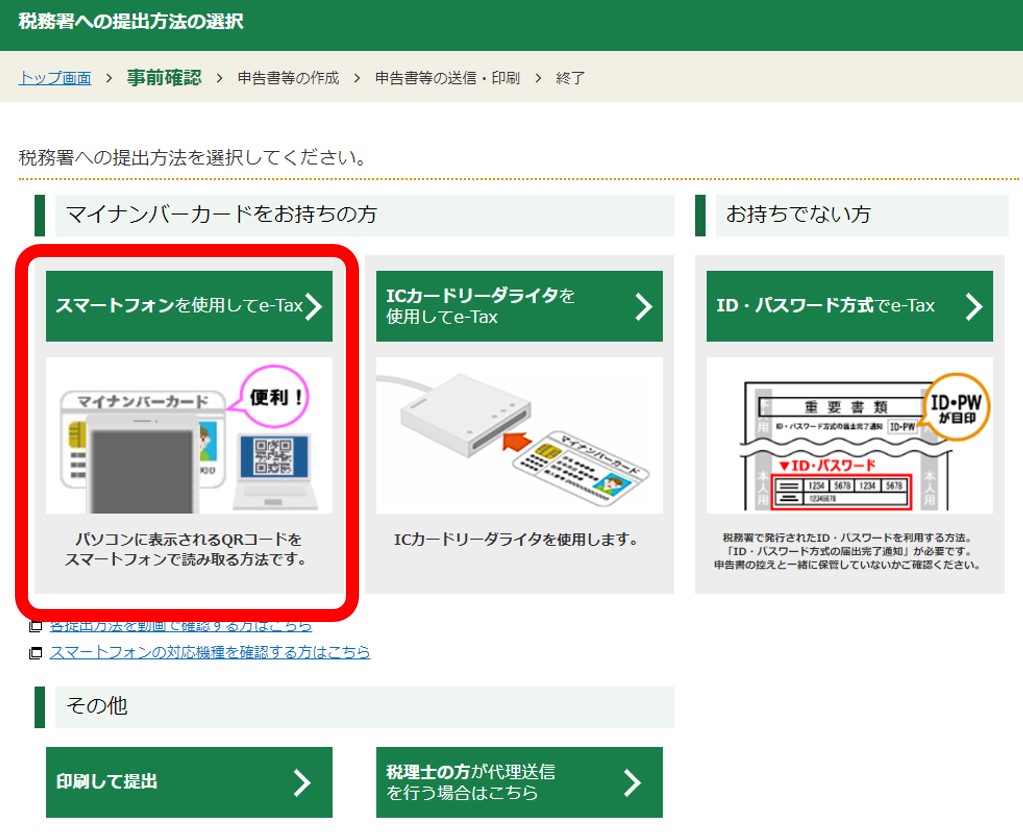
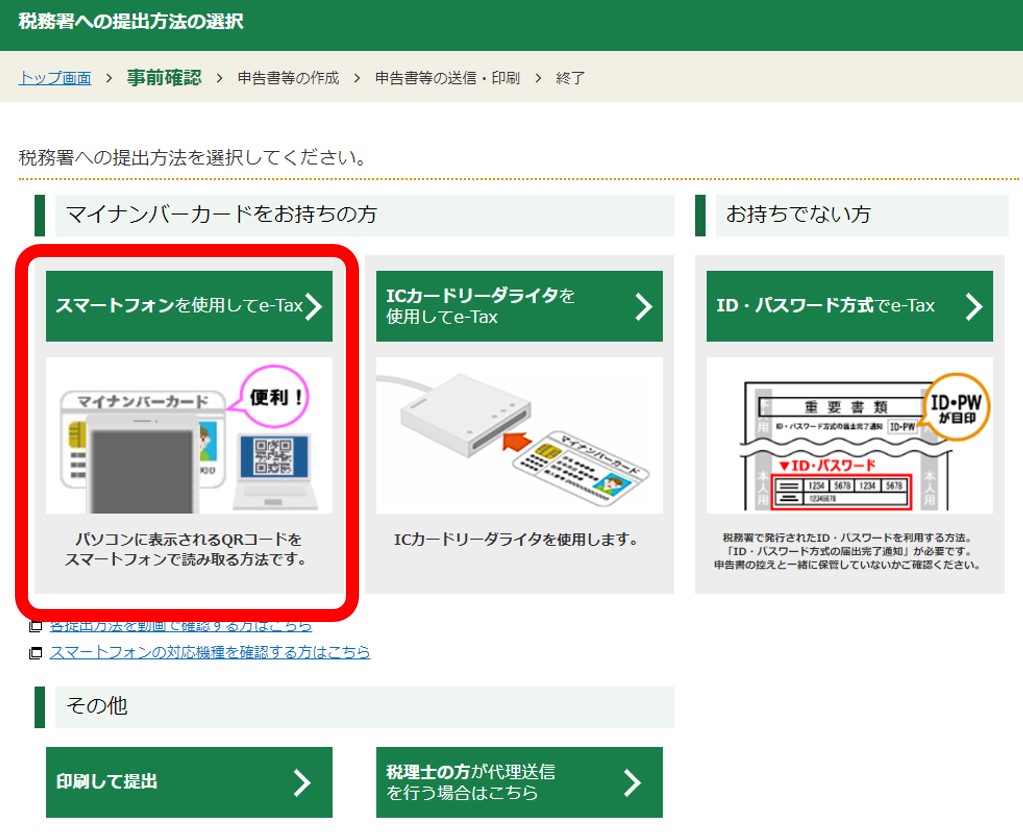
e-Tax①-2「令和5年分の申告書等の作成」を選択して、所得税の欄をクリック
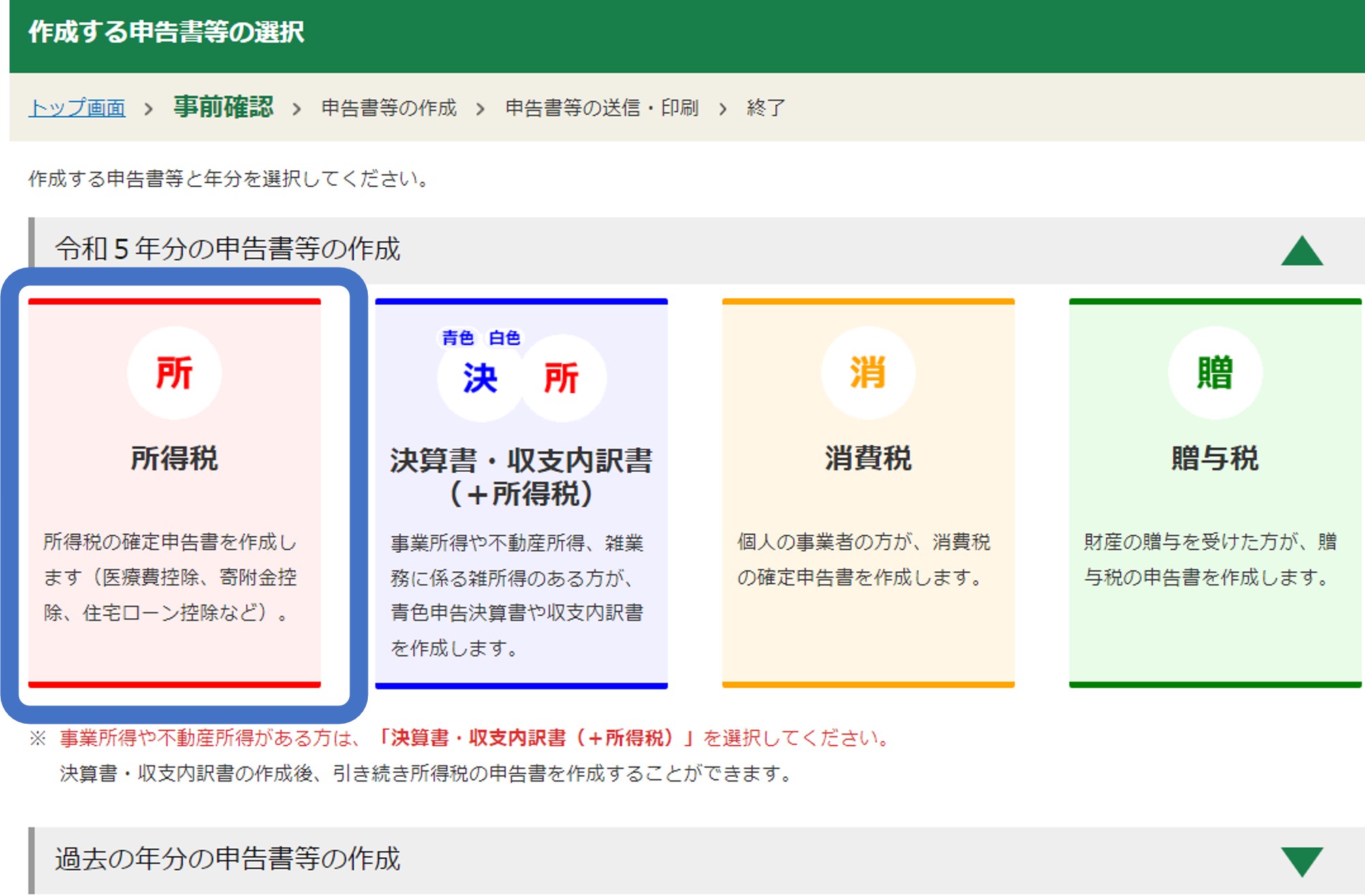
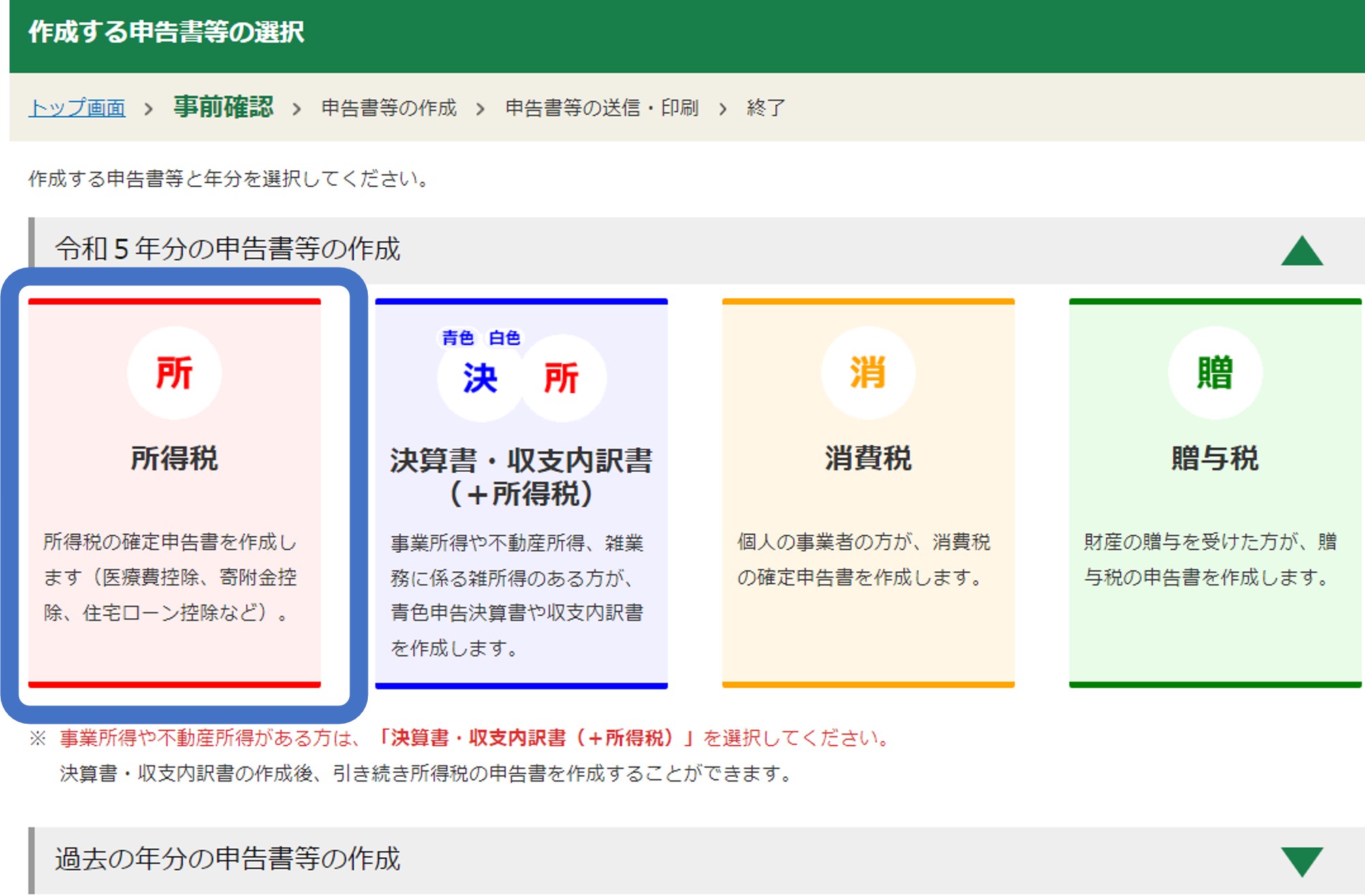
※マイナポータルと連携すると、マイナポータルで事前に設定した医療費控除やふるさと納税、寄付金控除、生命保険料控除証明などの金額が自動で入力されます。
証明書等のデータがあればマイナポータルと連携すれば自動で入力されます。マイナポータルと連携しなくても、自分で入力して申告することもできるので安心してください。
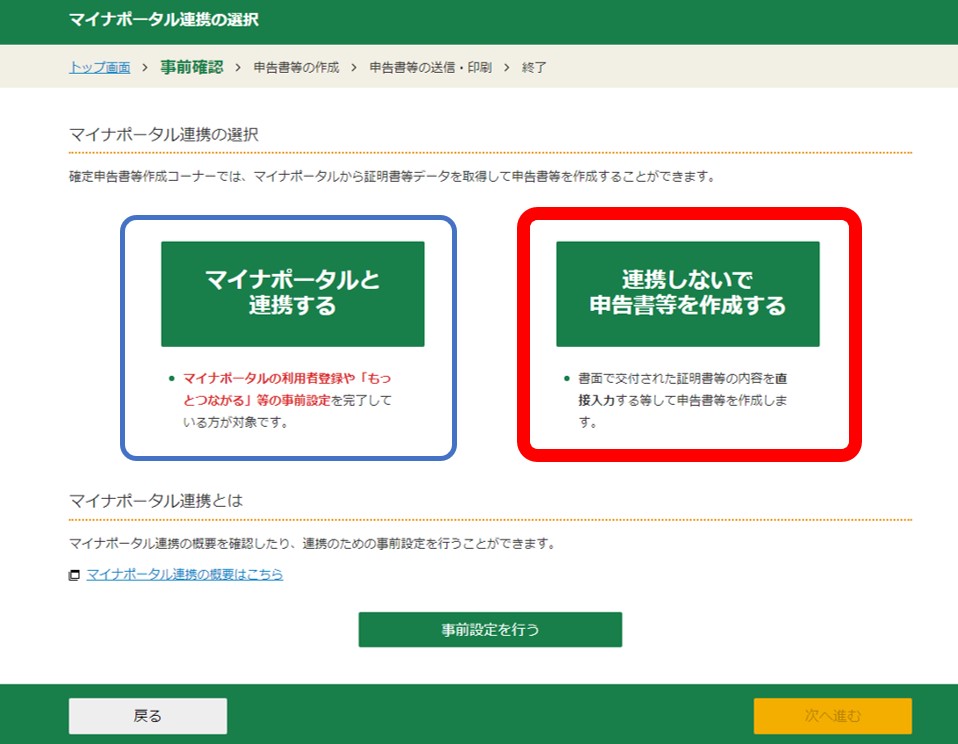
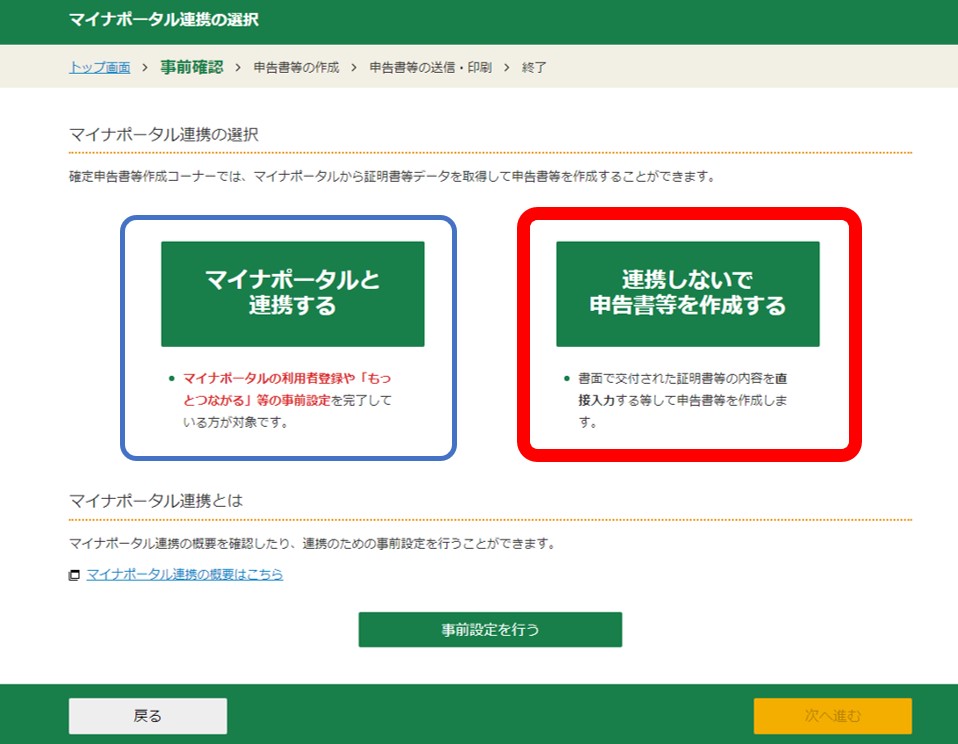
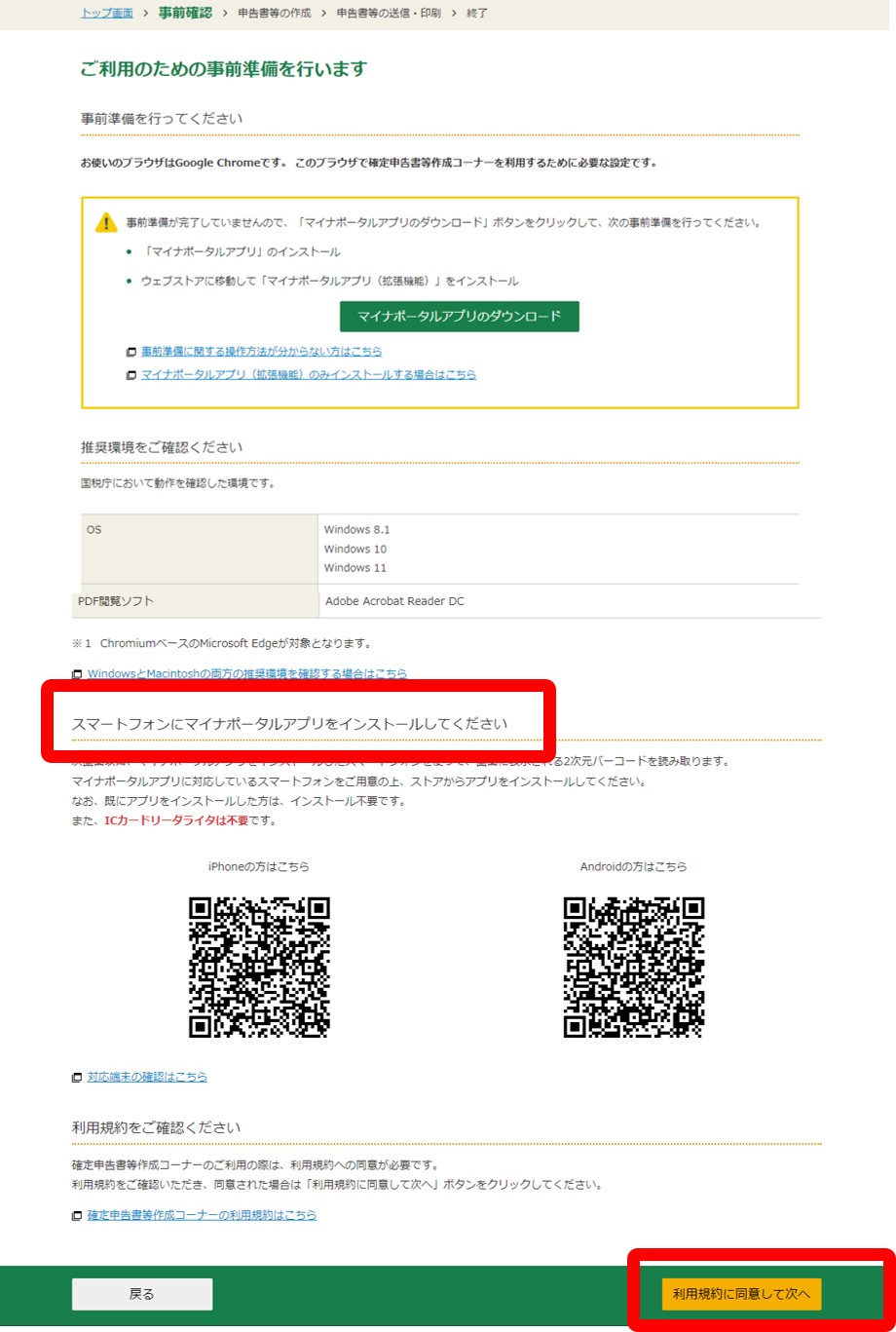
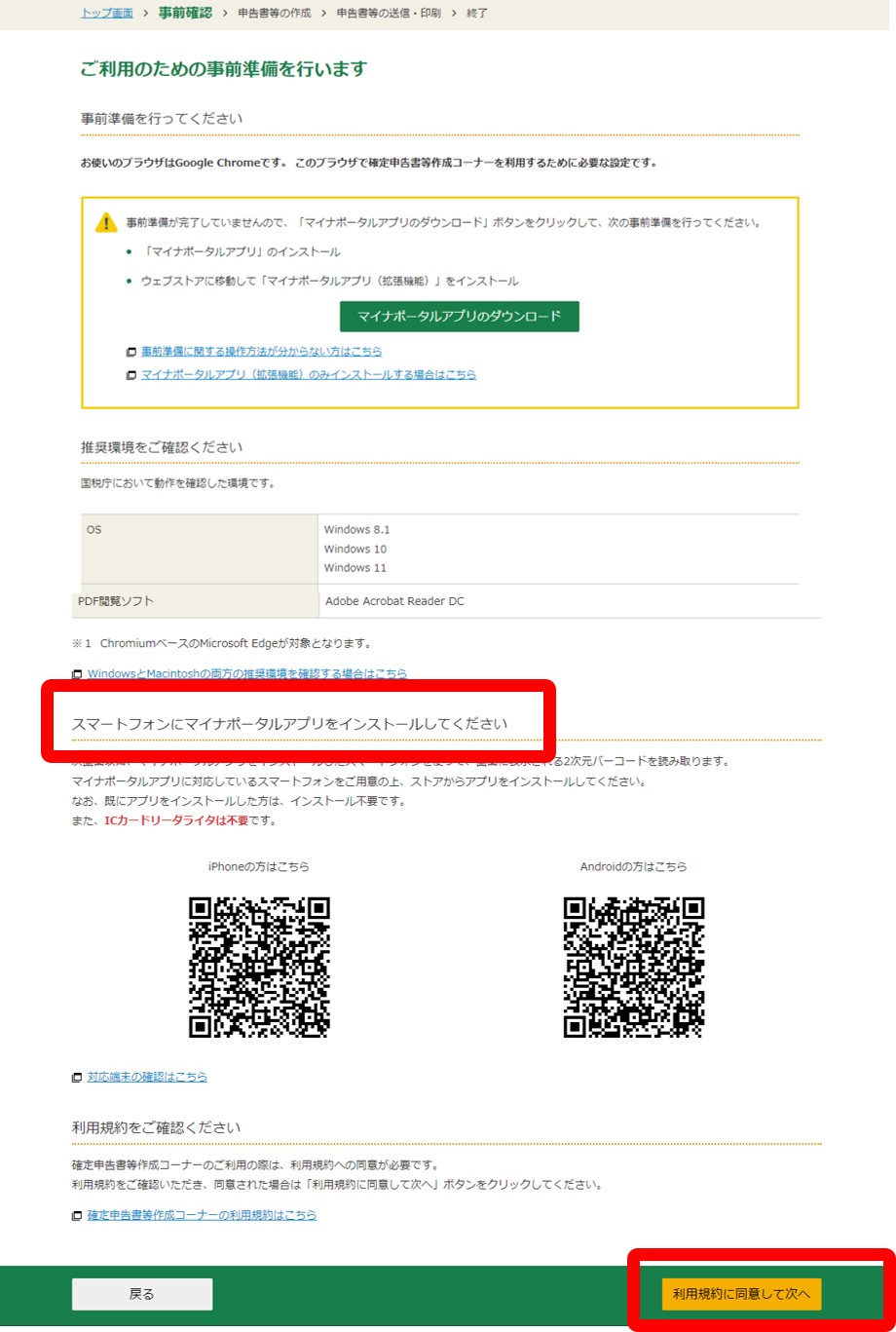
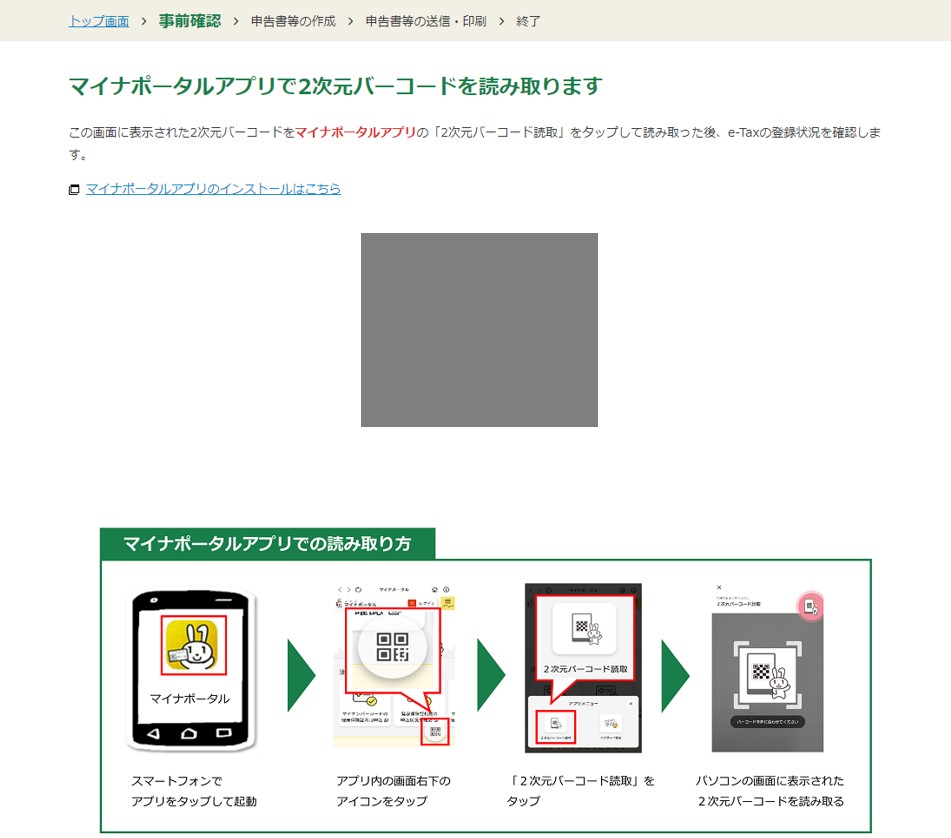
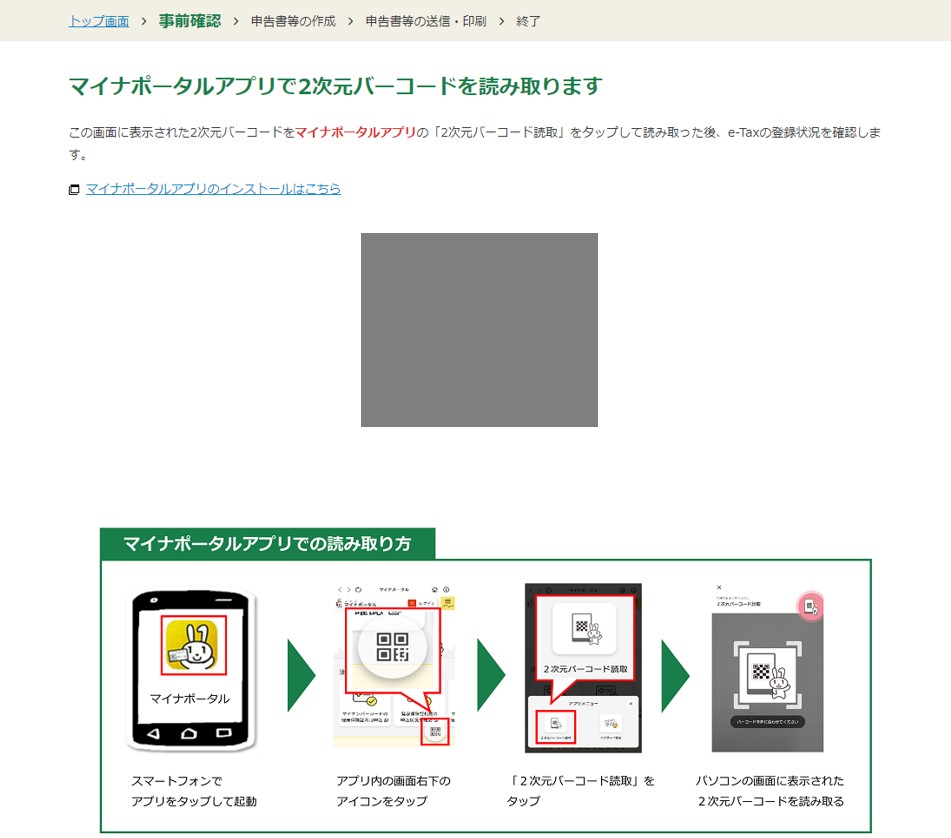
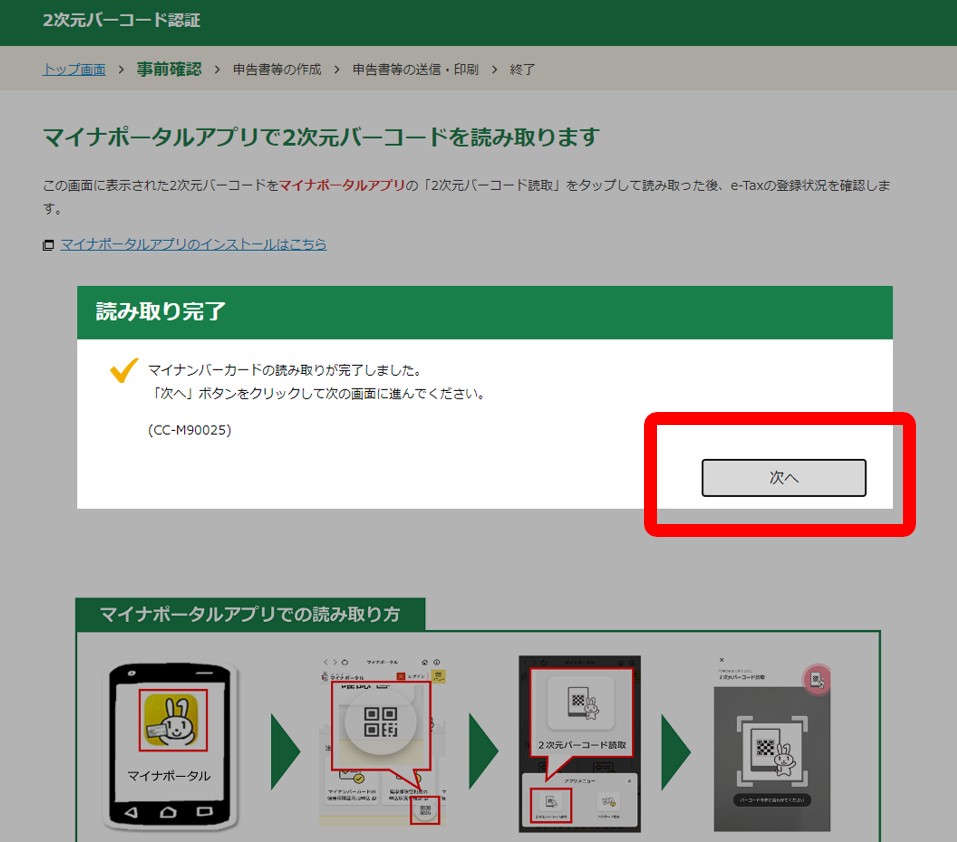
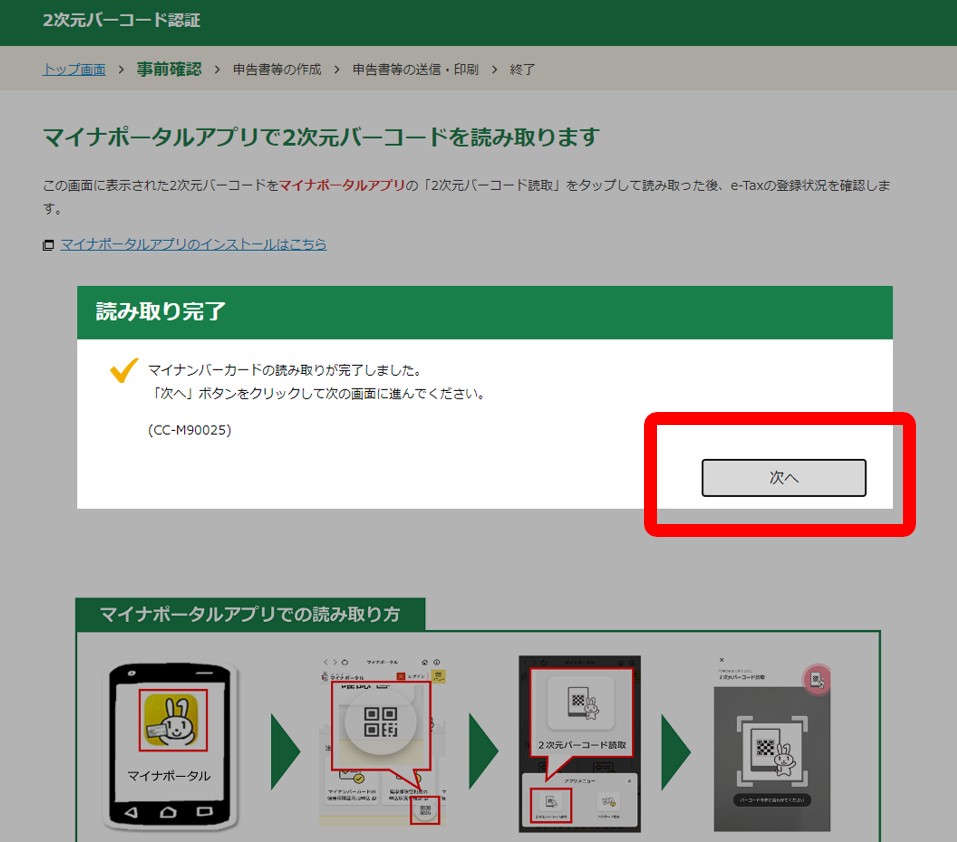
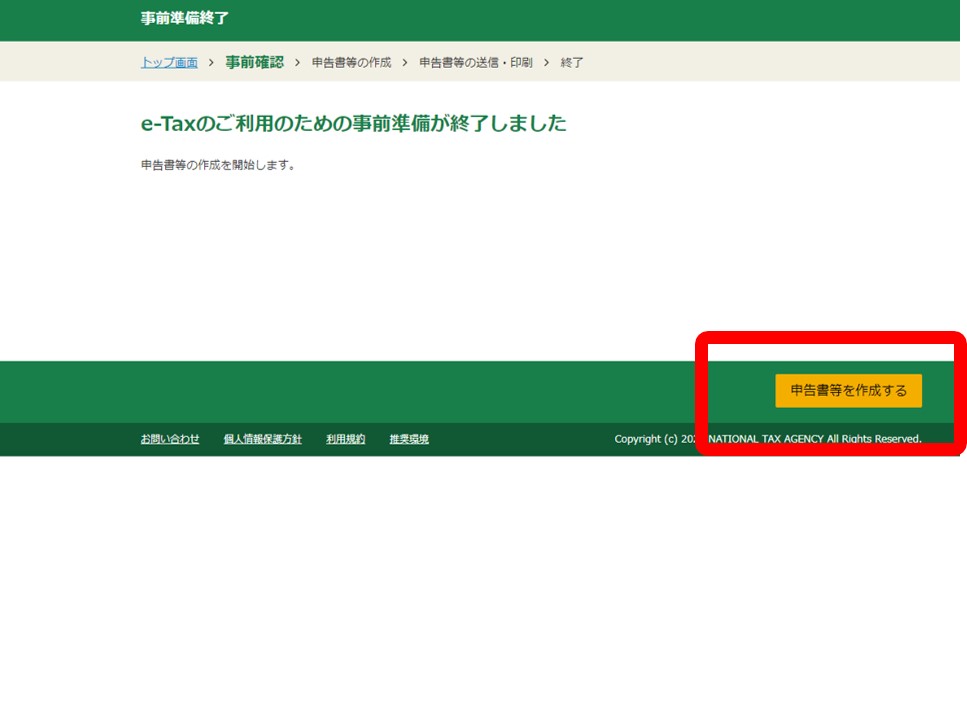
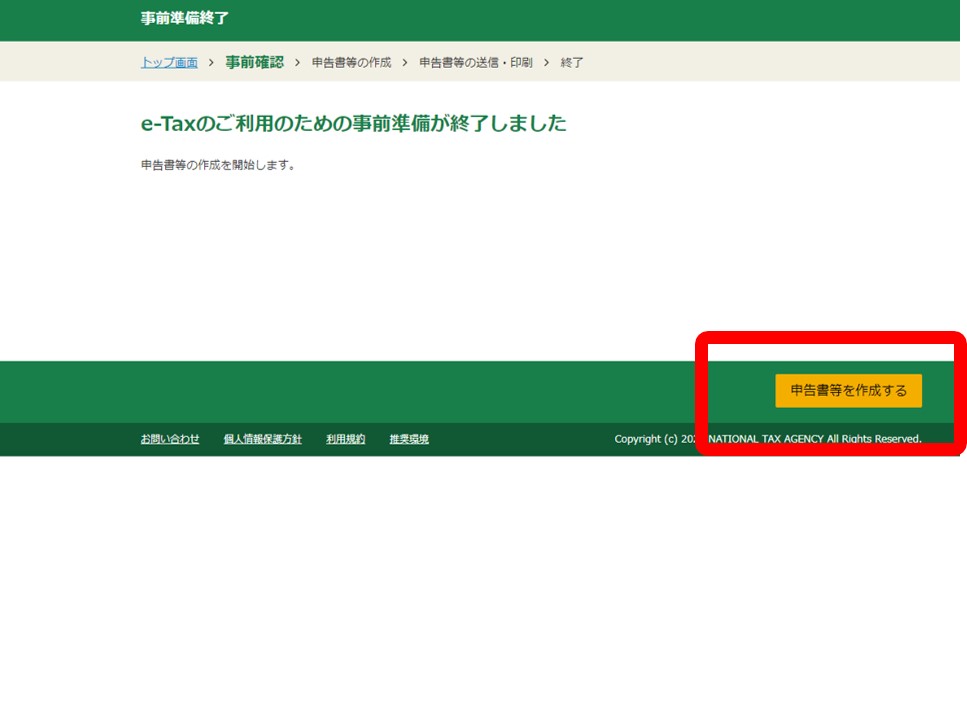
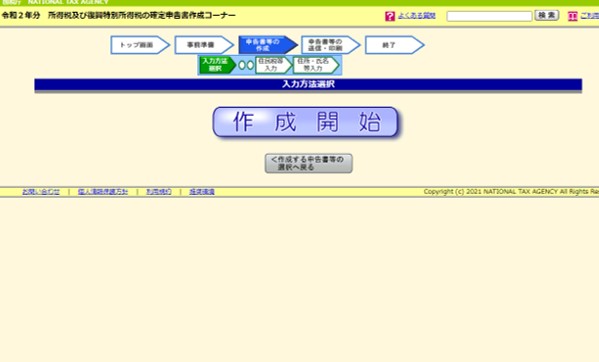
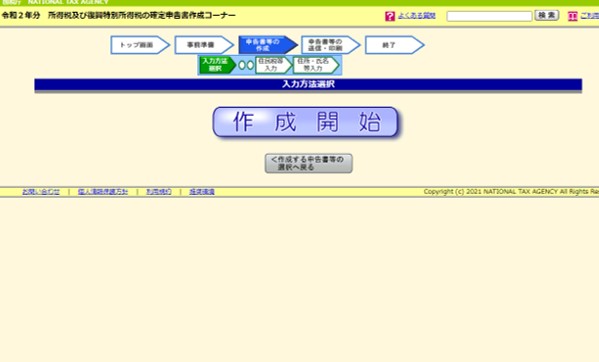
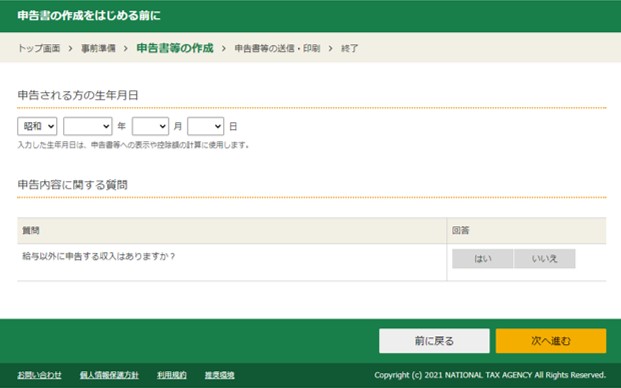
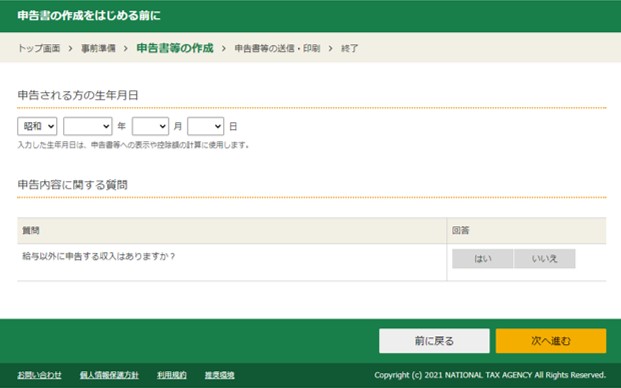
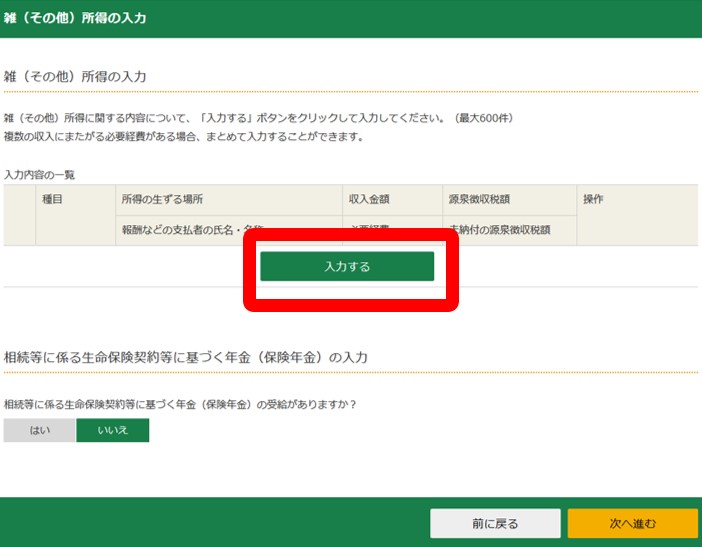
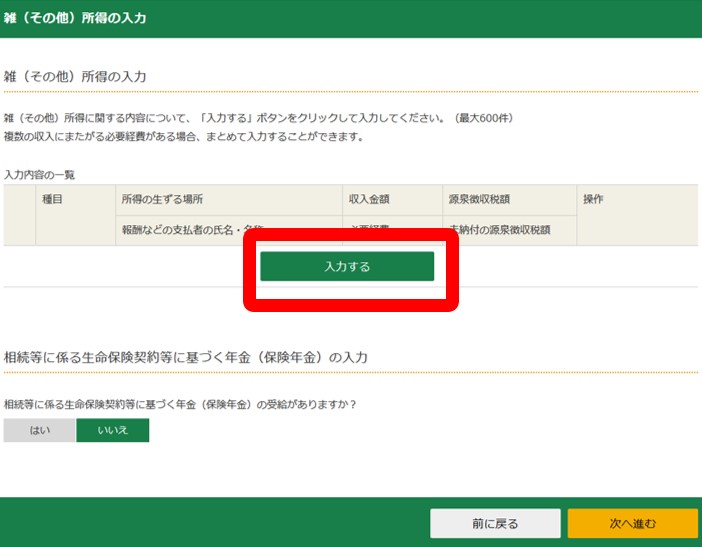
※ビットコインなどの仮想通貨の場合(副業の場合は下記を参照)
※1年間の暗号資産取引の収入金額が300万円を超える場合で、取引を帳簿に保存している場合は原則「事業所得」に区分されます。帳簿が無い場合は「雑所得(業務に関わる雑所得)」になります。
※参照:国税庁暗号資産に関する税務上の取扱い及び計算書について
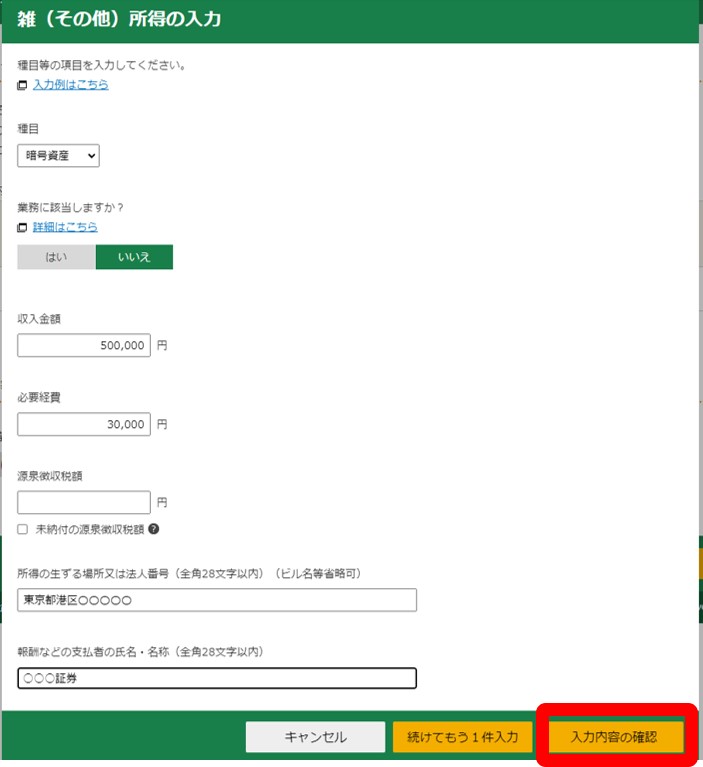
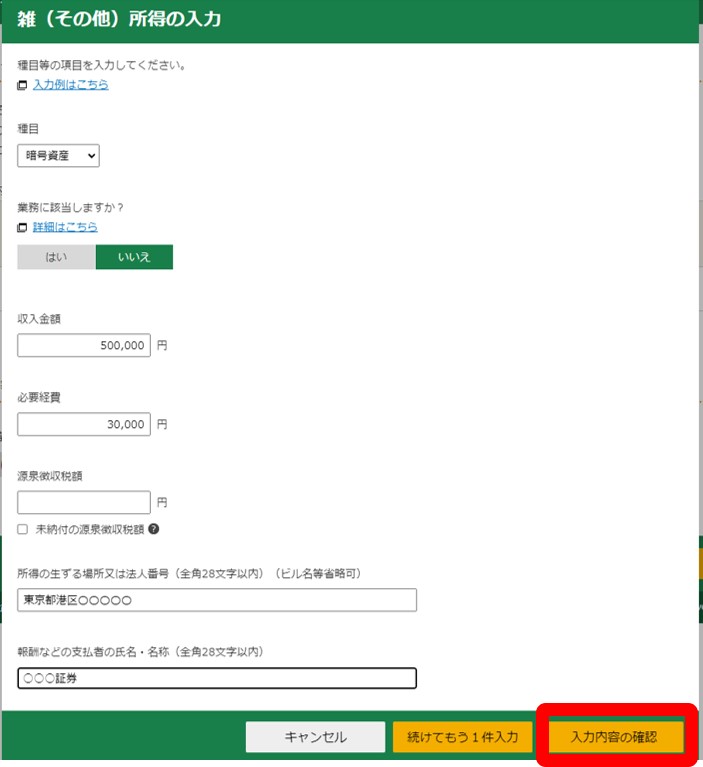
業務とは、副業に係る収入のうち営利を目的とした継続的なものをいいます。
※種目には内容が把握できるように記入しましょう(たとえばウーバーイーツの収入なら「配達収入」など)。
※雑所得については雑所得とは?ページを参照。
※参照:国税庁雑所得
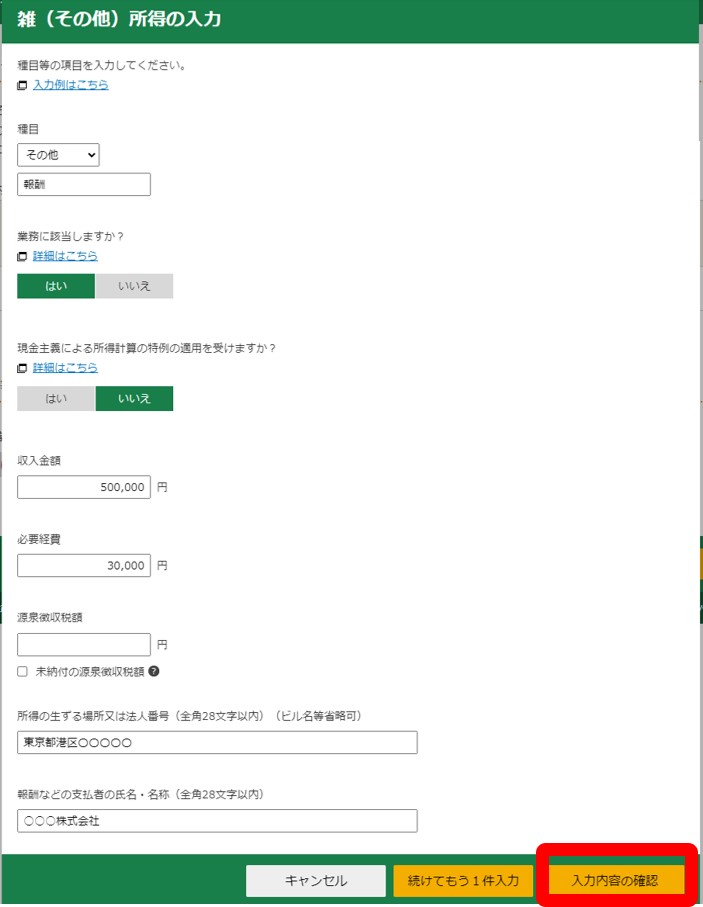
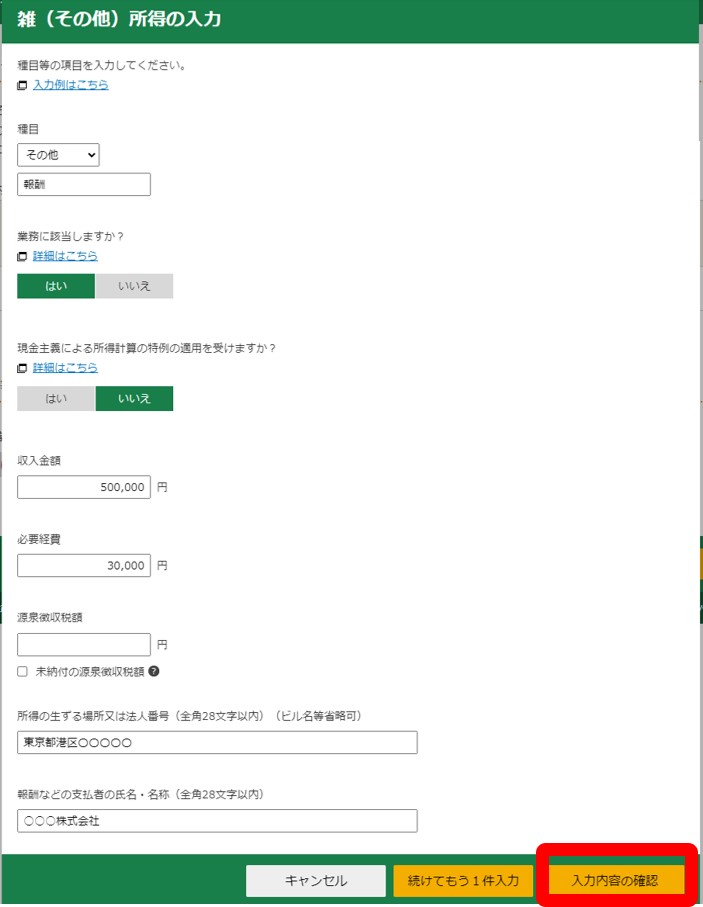
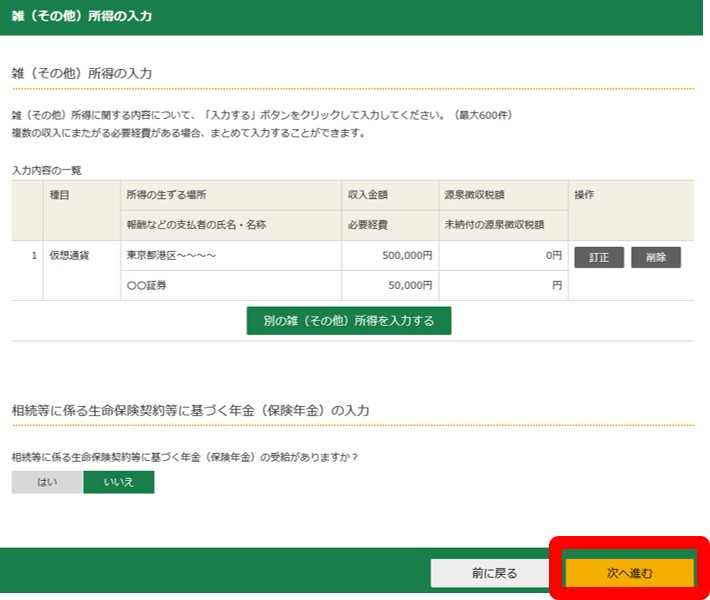
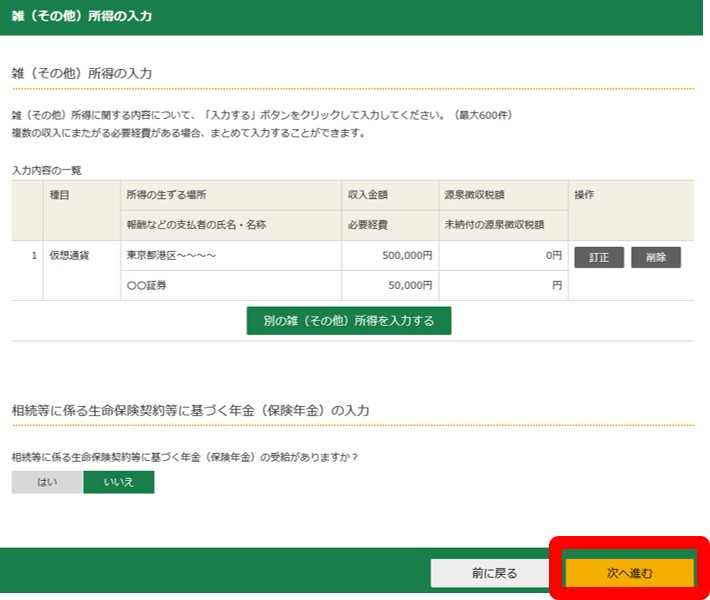
※給料をもらっている方はこちらの手順を参考に給与所得を入力してください。
※年金をもらっている方はこちらの手順を参考に年金収入を入力してください。
※ギャンブル等で所得がある方はこちらの手順を参考に一時所得を入力してください。
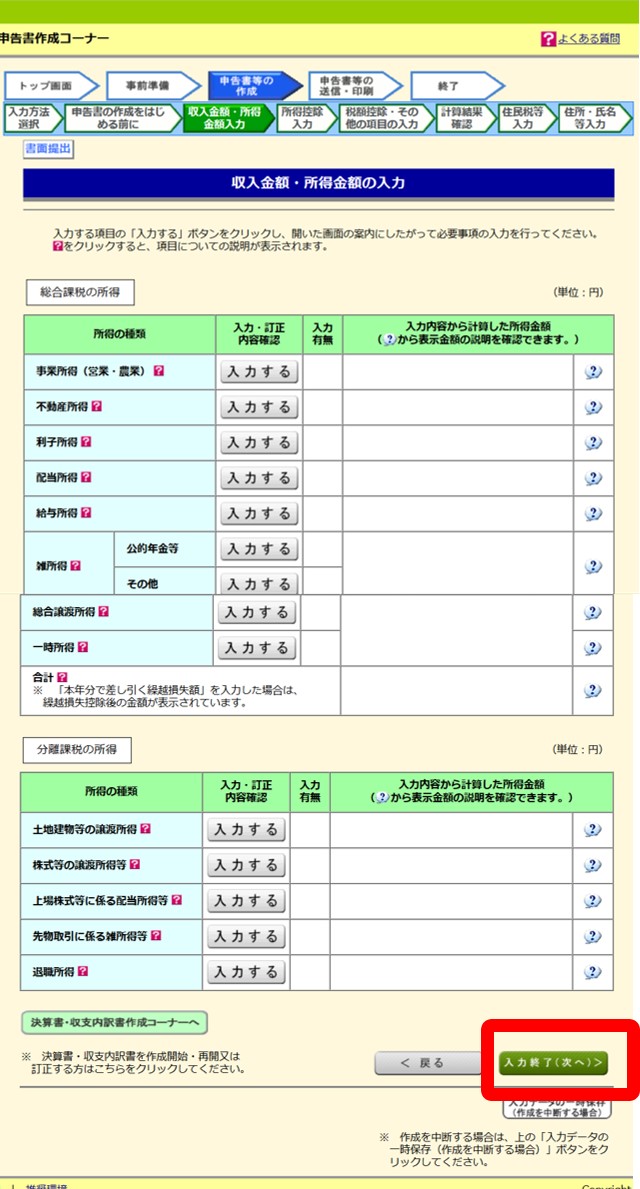
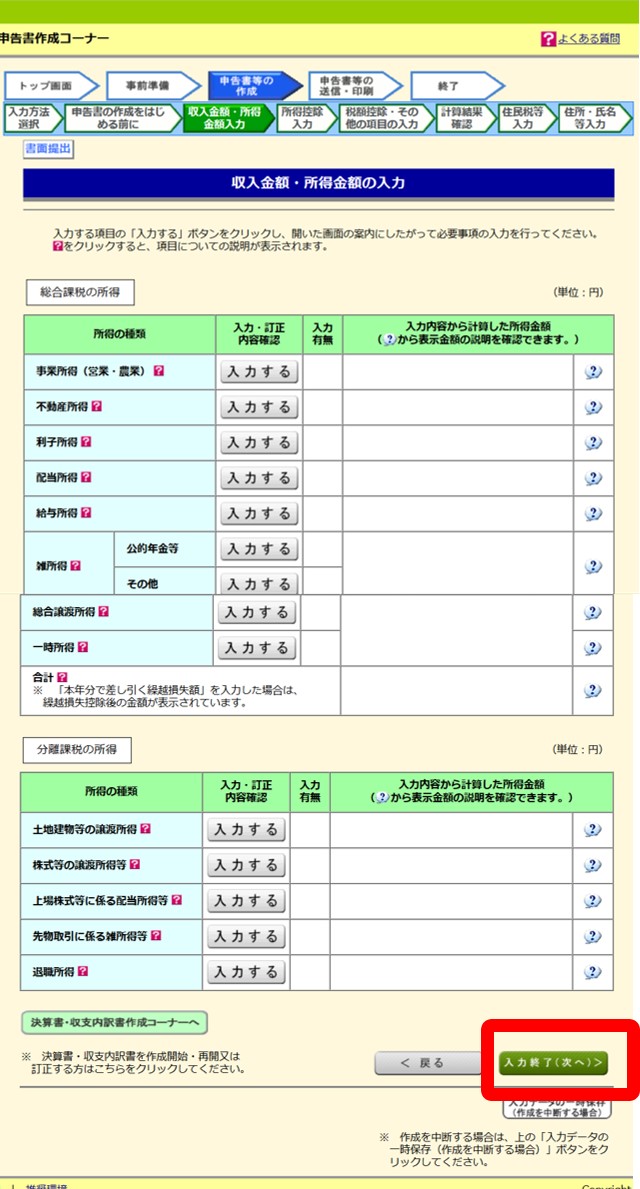
配偶者控除の入力の手順はこちら。
扶養控除の入力の手順はこちら。
社会保険料控除の入力の手順はこちら。
障害者控除の入力の手順はこちら。
勤労学生控除の入力の手順はこちら。
寡婦・ひとり親控除の入力の手順はこちら。
配偶者控除とは:条件にあてはまる妻または夫がいると税金が安くなる
扶養控除とは:条件にあてはまる親族がいると税金が安くなる
社会保険料控除とは:社会保険料を支払っていると税金が安くなる
障害者控除とは:本人または親族が障害をもっている場合税金が安くなる
寡婦控除とは:条件にあてはまる寡婦は税金が安くなる
小規模企業共済等掛金控除とは:iDeCoなどを支払っていると税金が安くなる
生命保険料控除とは:生命保険料を支払っていると税金が安くなる
地震保険料控除とは:地震保険料を支払っていると税金が安くなる
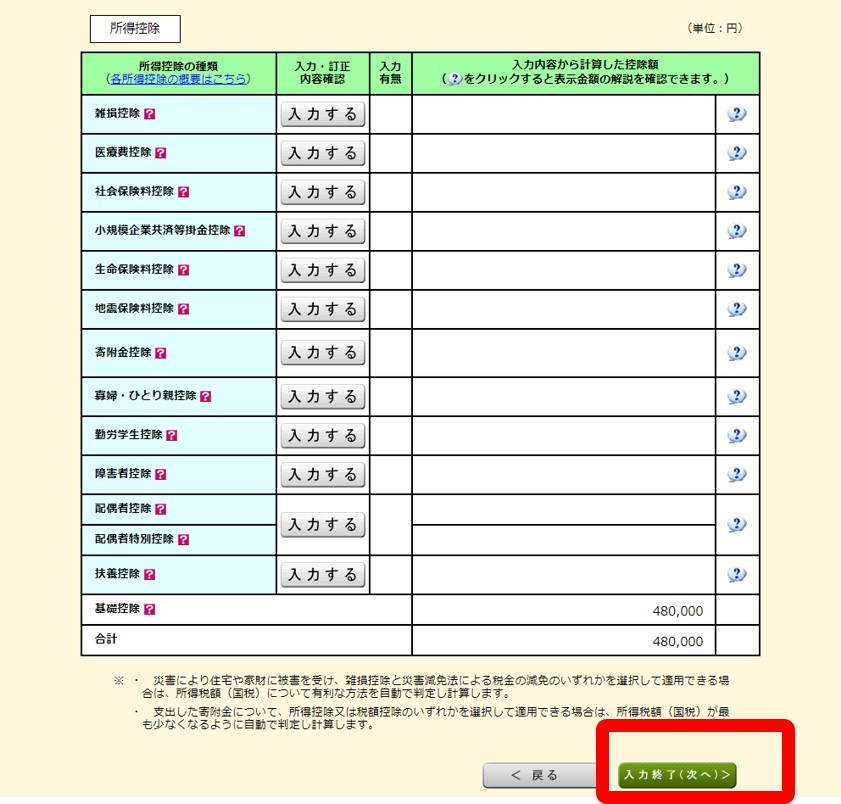
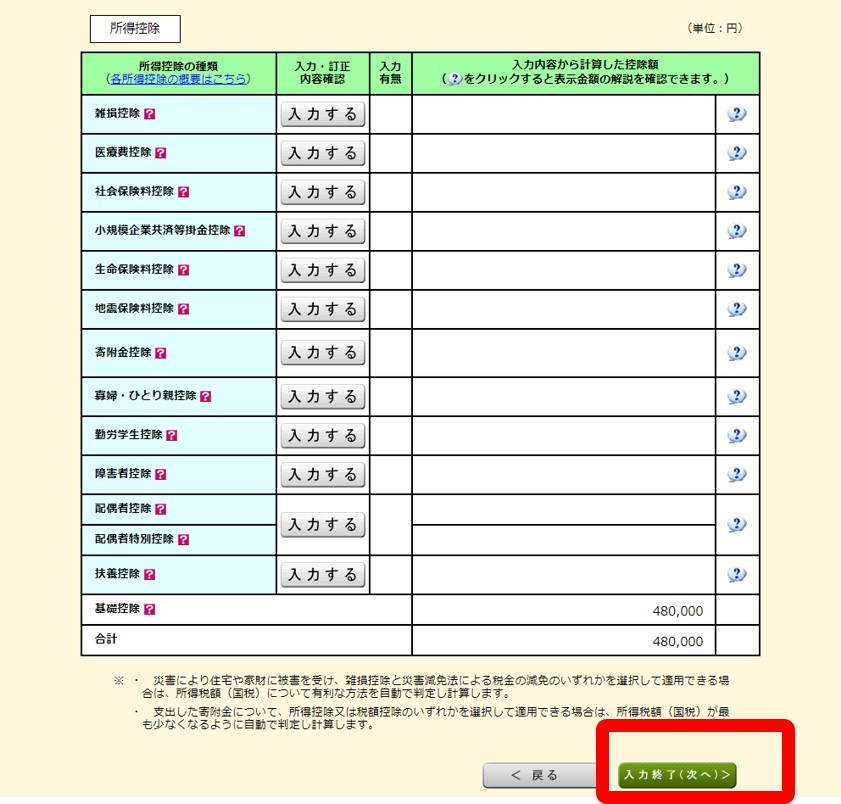
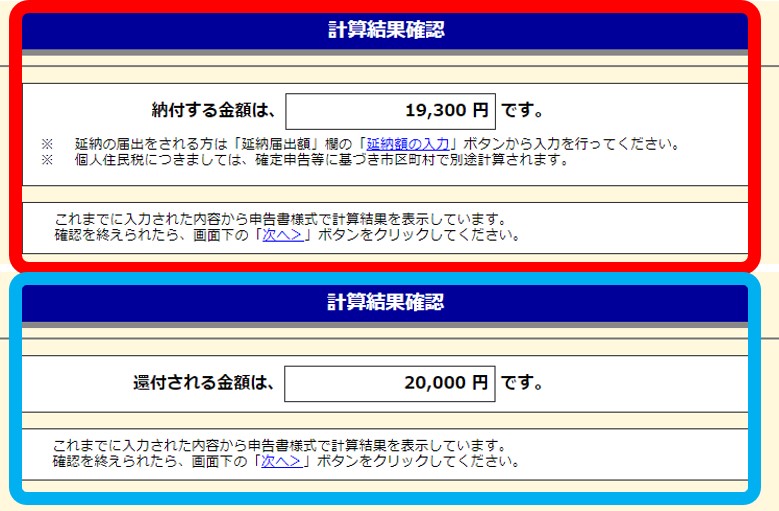
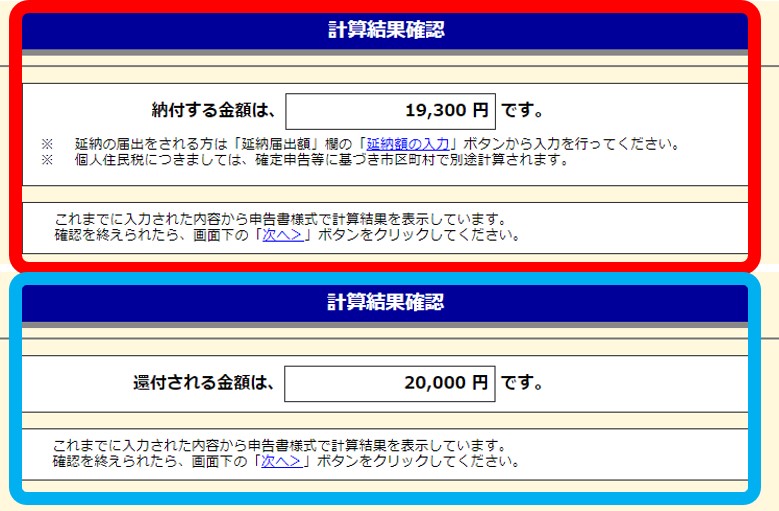
還付される金額が表示された方は「還付される金額が表示された場合」をクリックして下記に進んでください。
⓲納付する金額を確認したら次へをクリック


※※副業が会社に禁止されており、会社にバレたくないひとは「住民税・事業税に関する事項」をクリックして、副業の利益についての住民税の徴収方法を「自分で納付」に選択してください。こちらのページを参照。
※入力する場合は「住民税に関する事項(住民税・事業税に関する事項と書いてある部分)」をクリック
※扶養親族とは:生活ができるように養われている親族。
※退職所得とは:退職金についての所得。
※非居住者とは国内に住所をもっておらず、1年以上国内に住んでいない方をいいます。
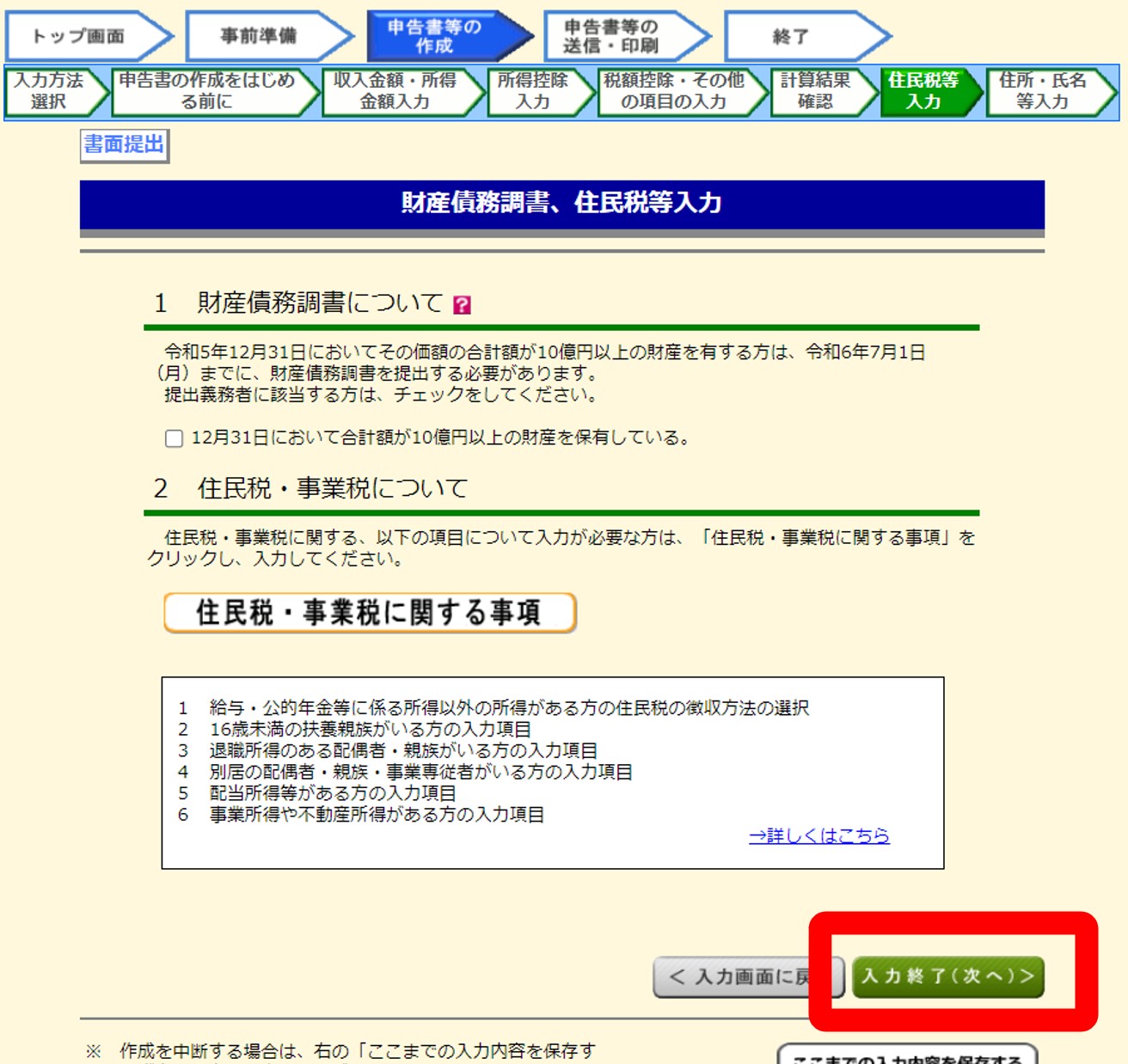
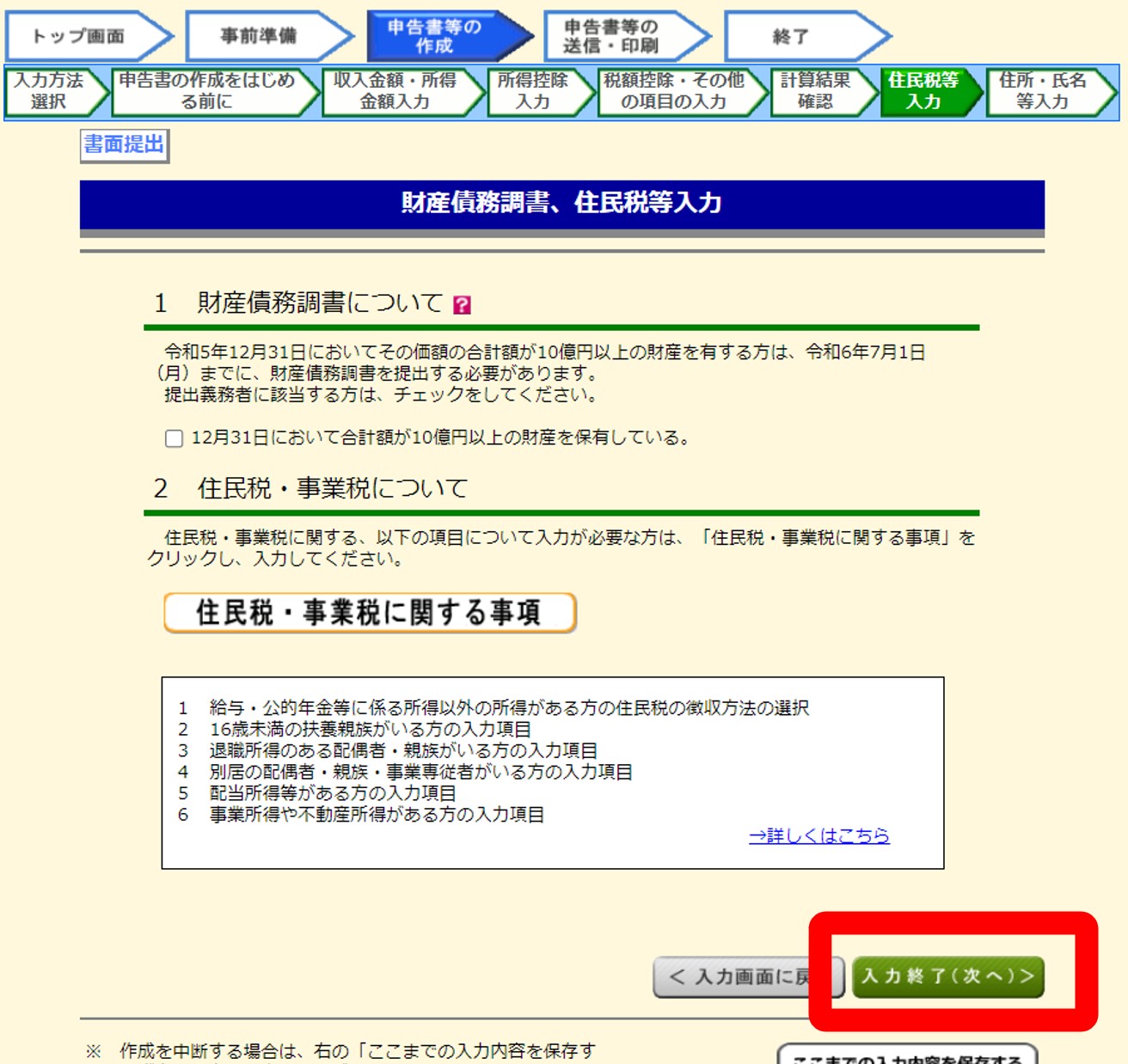
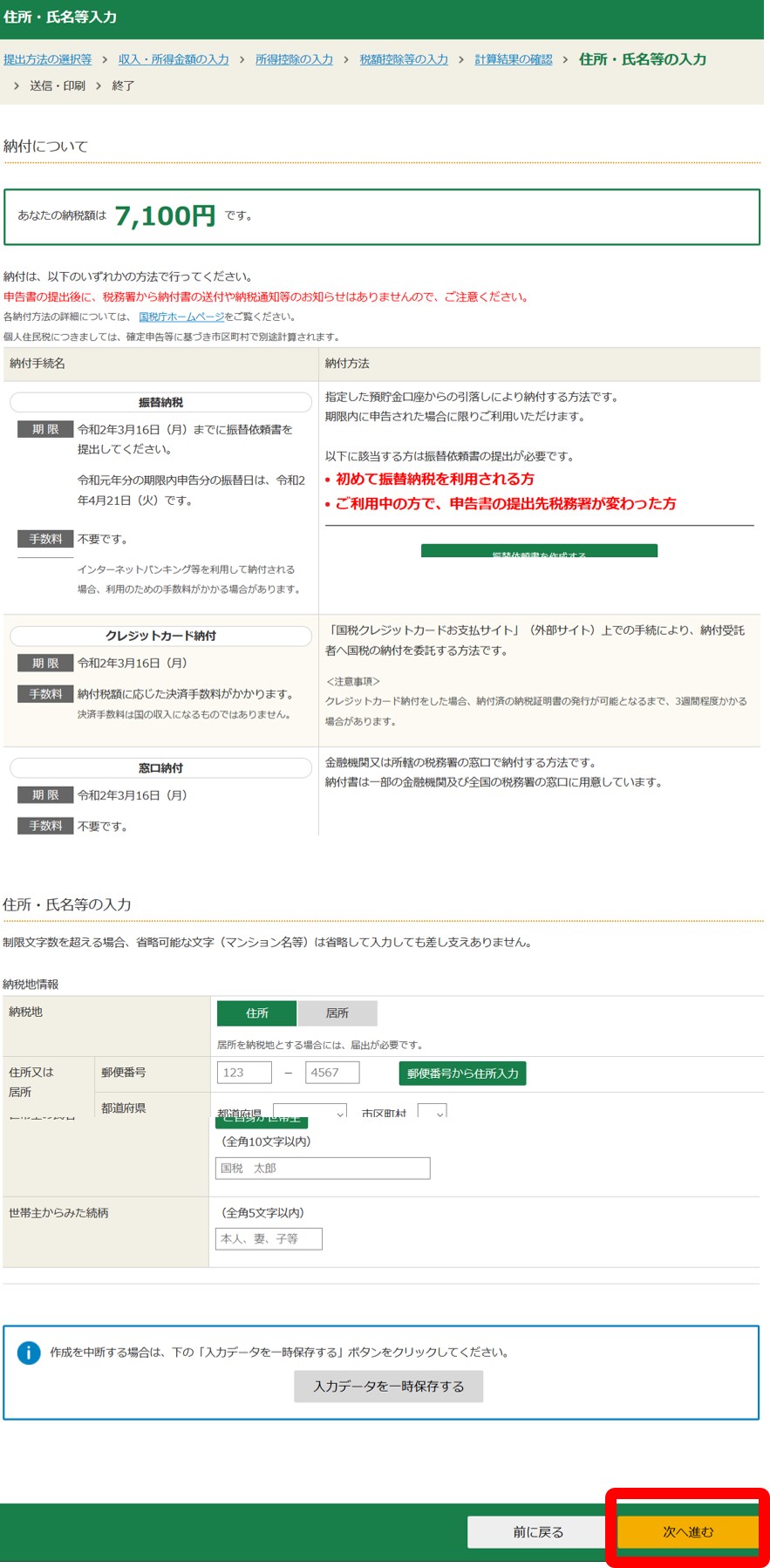
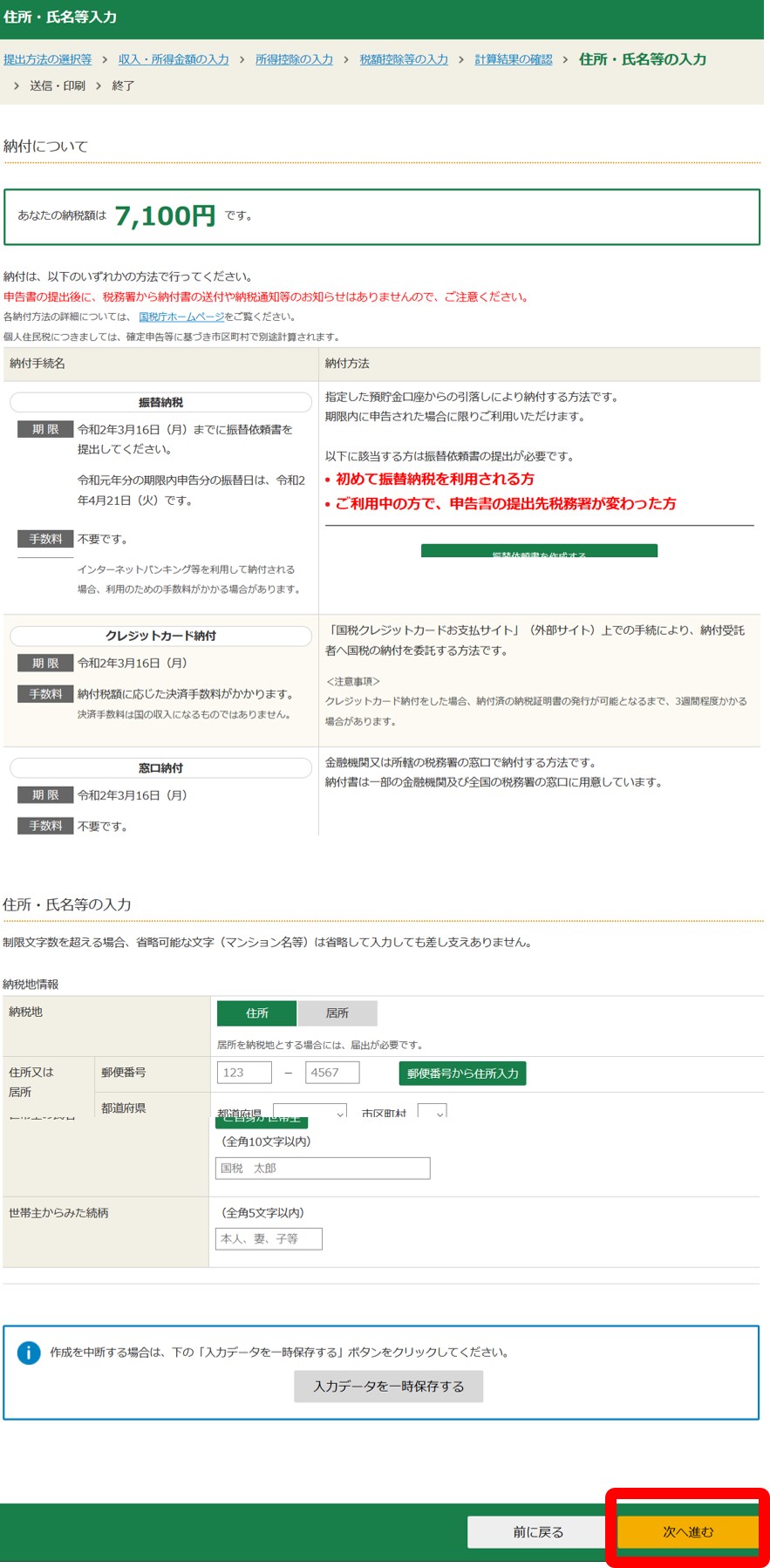
⑱もどってくるお金(還付金)を確認して次へをクリック
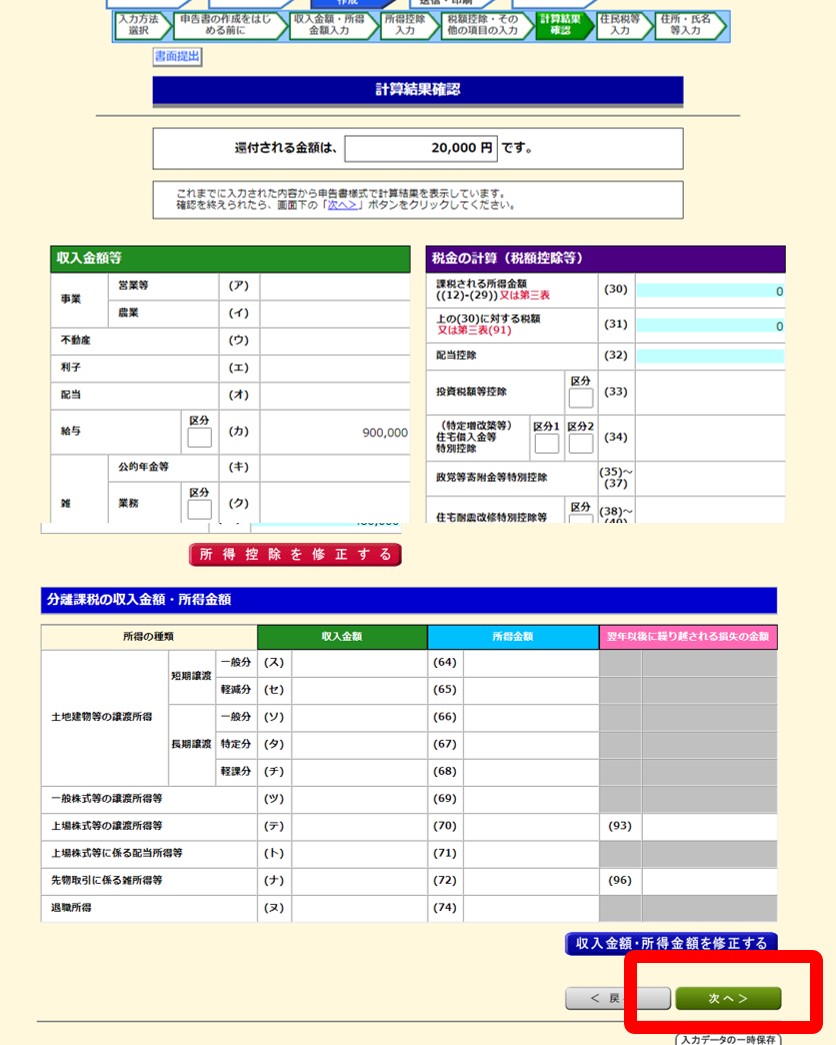
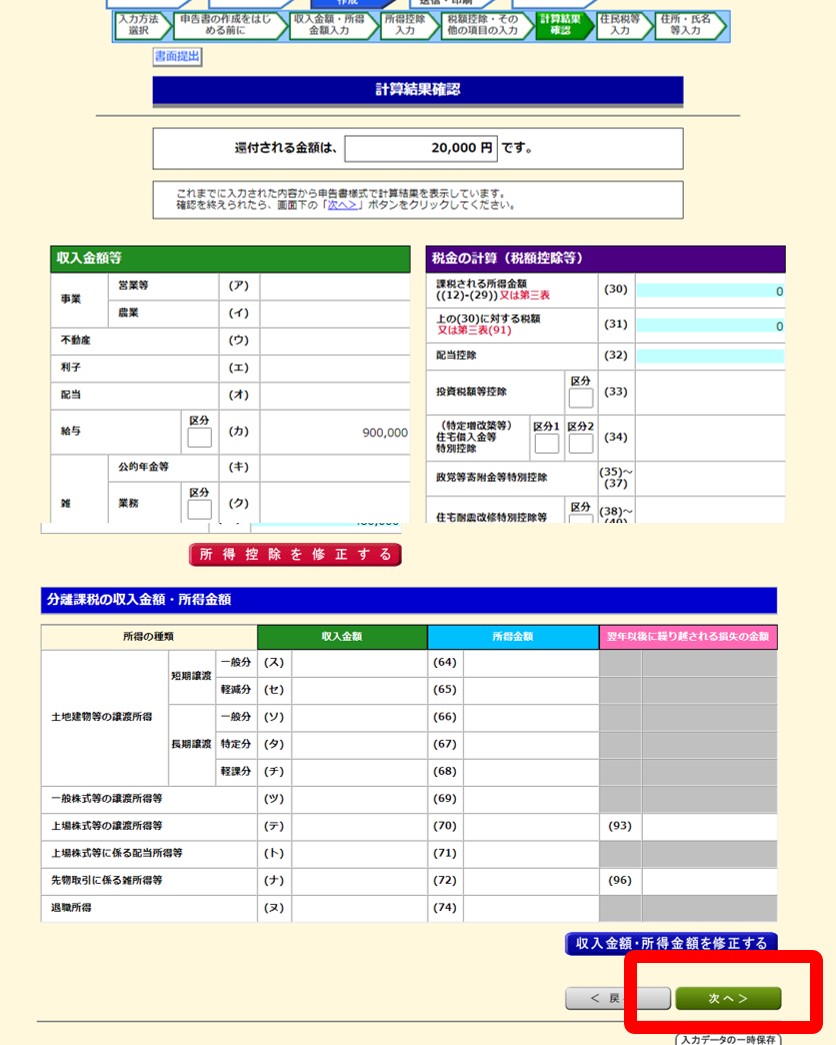
※※副業が会社に禁止されており、会社にバレたくないひとは「住民税・事業税に関する事項」をクリックして、副業の利益についての住民税の徴収方法を「自分で納付」に選択してください。こちらのページを参照。
※入力する場合は「住民税に関する事項(住民税・事業税に関する事項と書いてある部分)」をクリック
※扶養親族とは:生活ができるように養われている親族。
※退職所得とは:退職金についての所得。
※非居住者とは国内に住所をもっておらず、1年以上国内に住んでいない方をいいます。
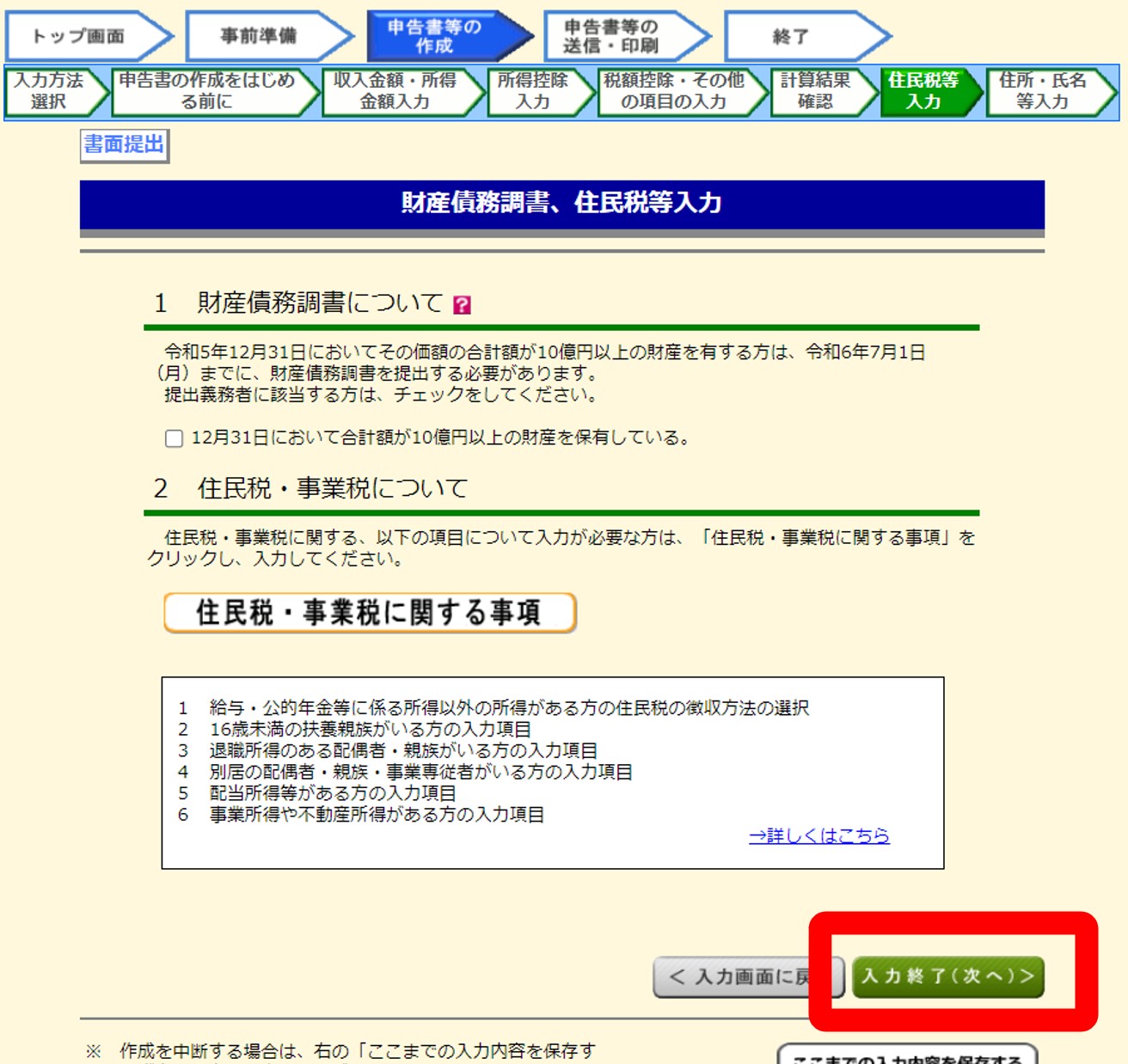
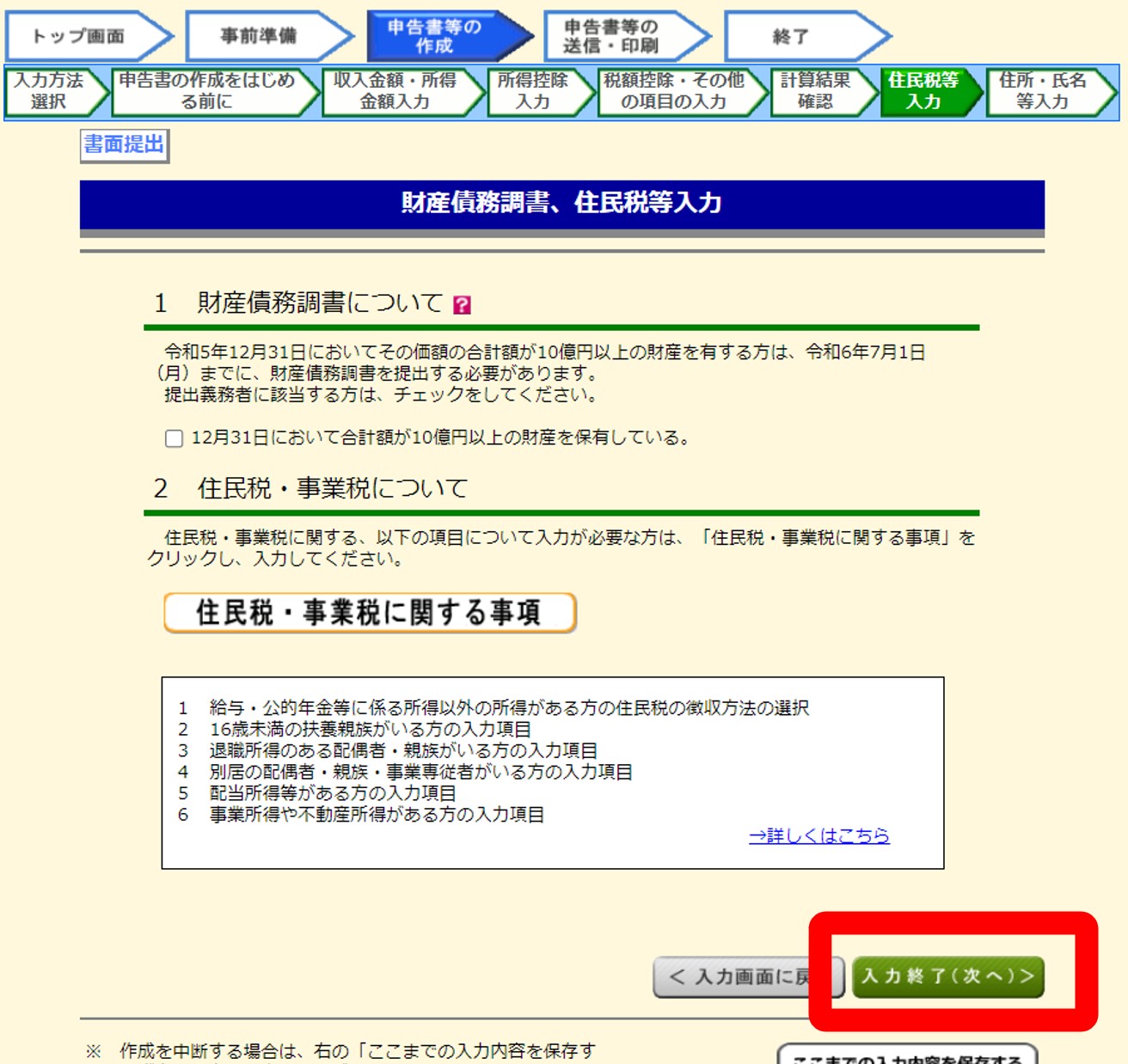
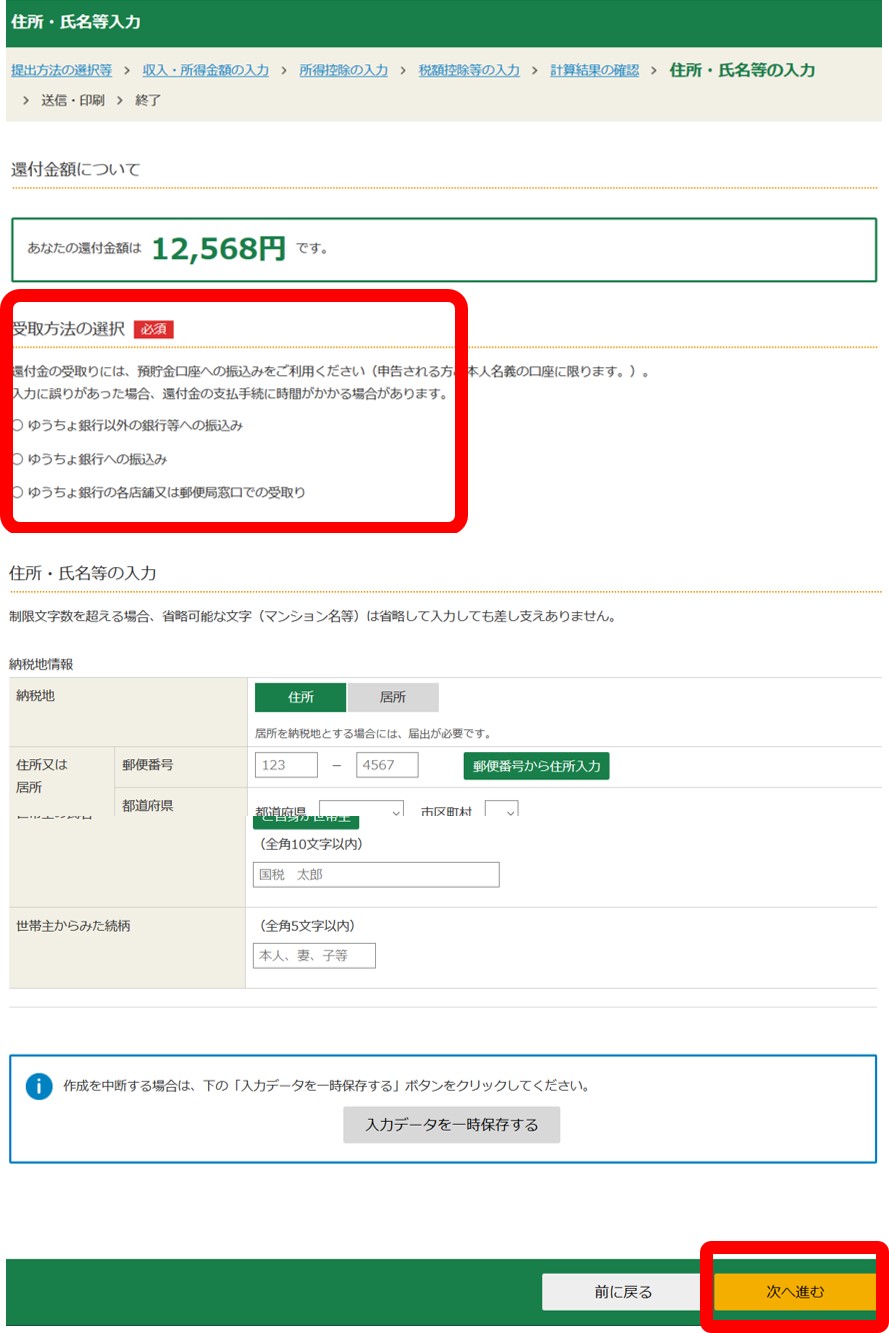
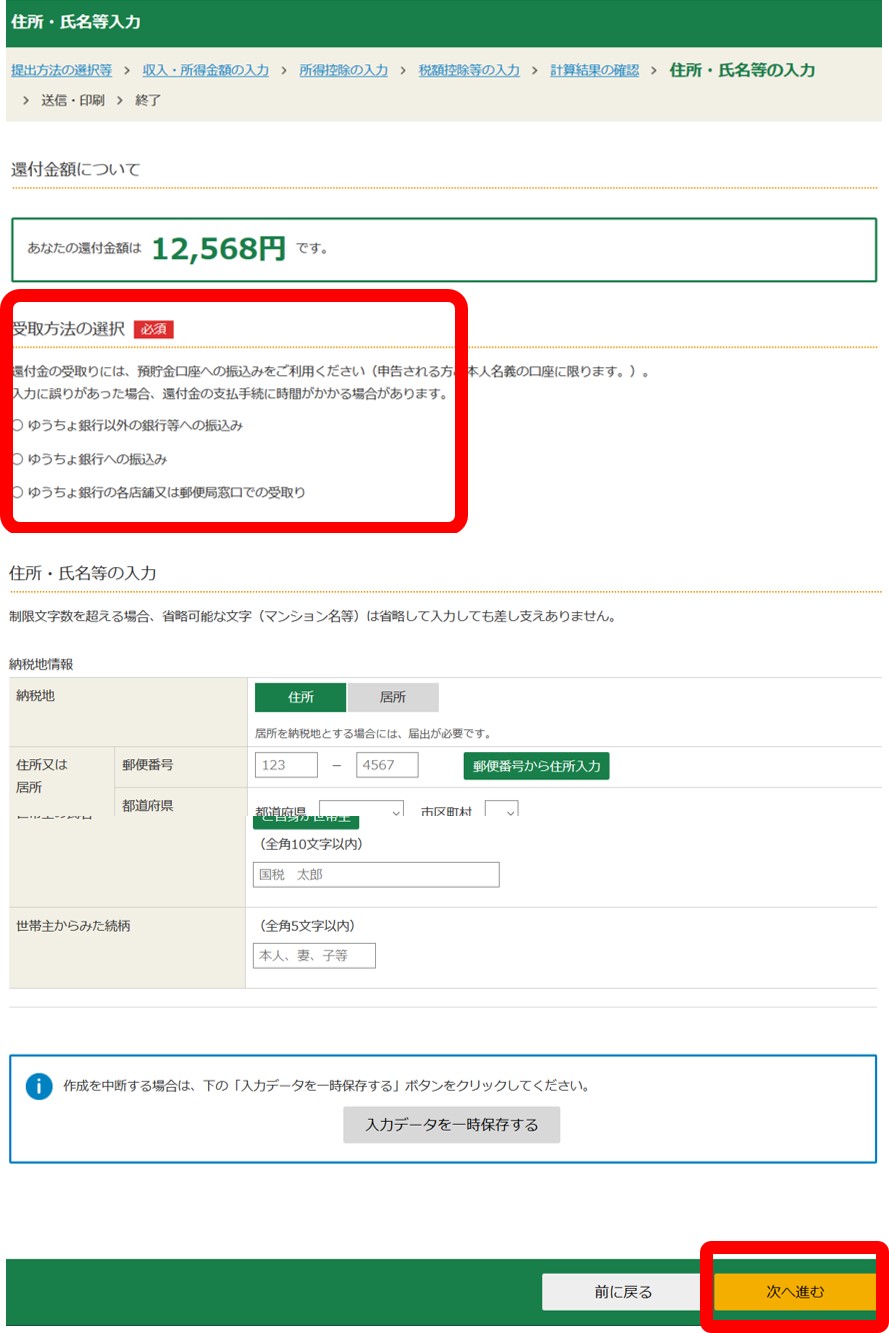
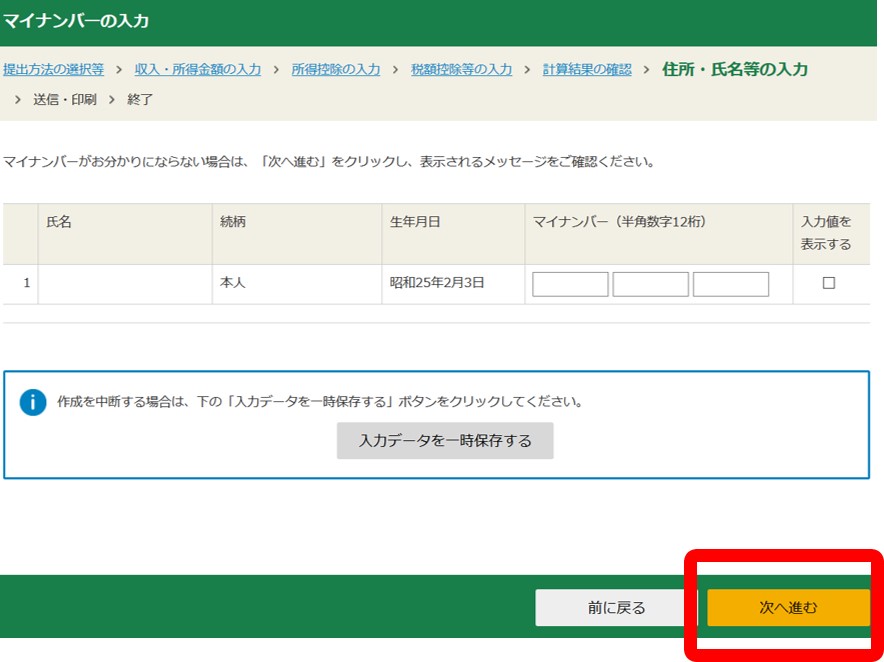
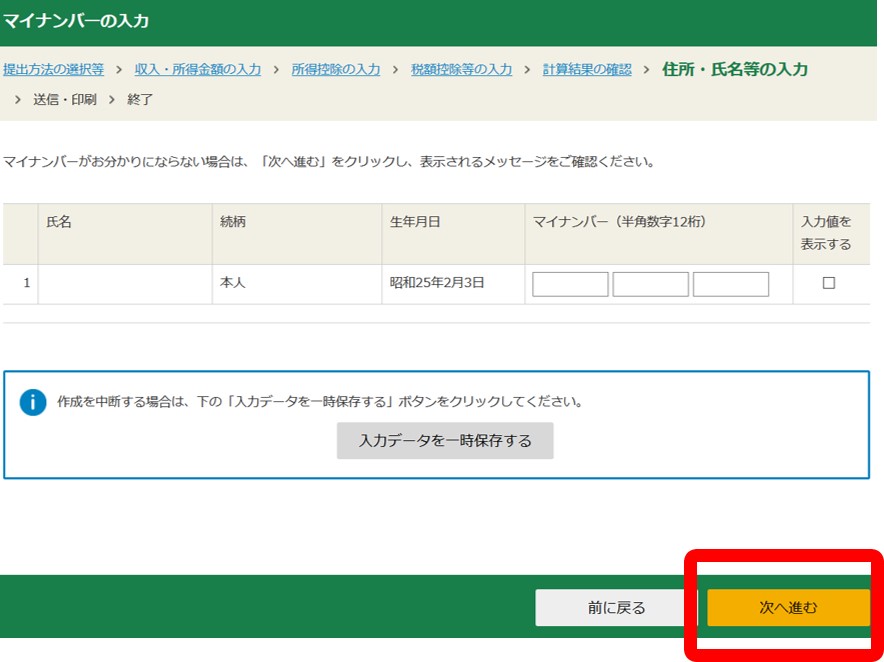
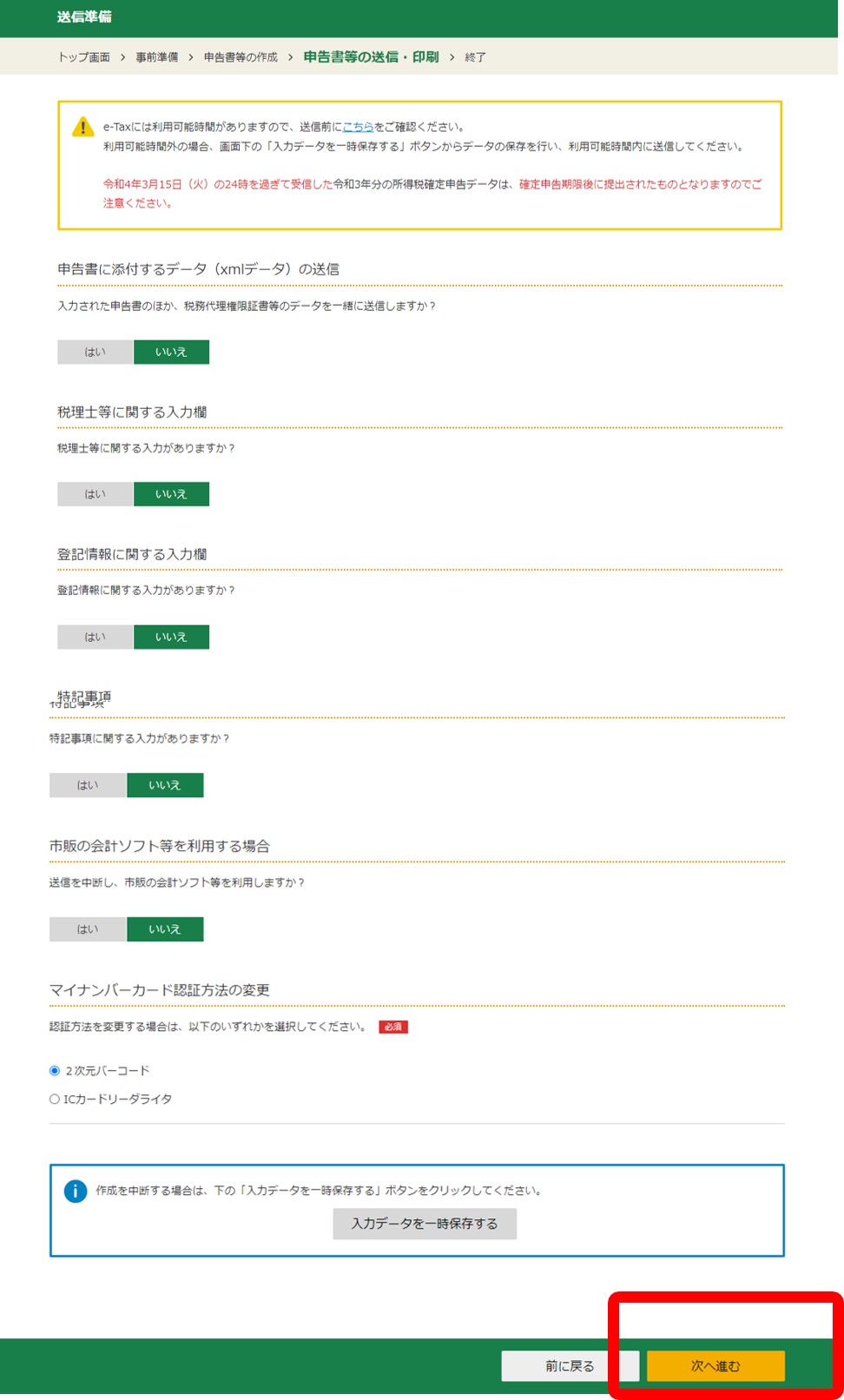
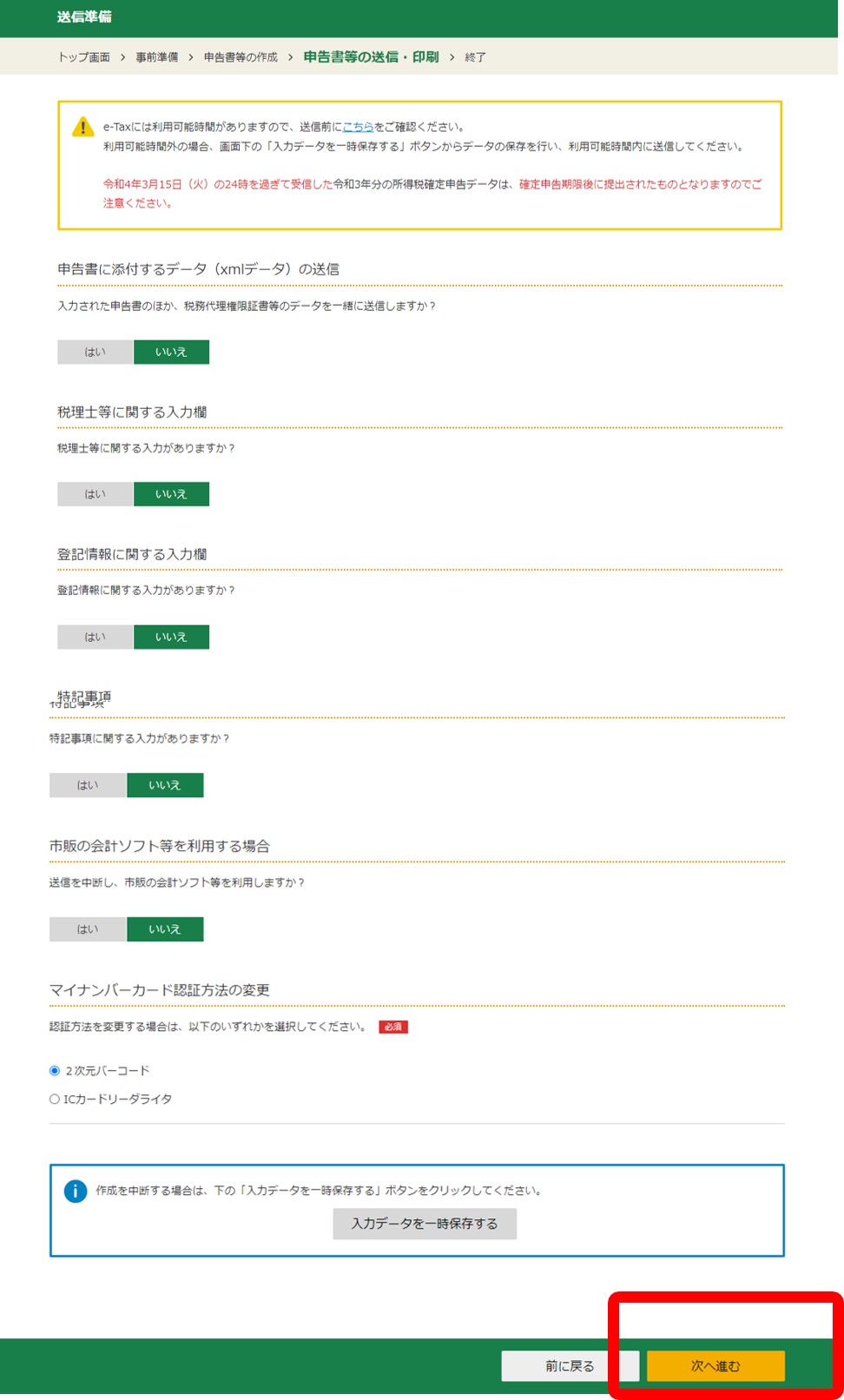
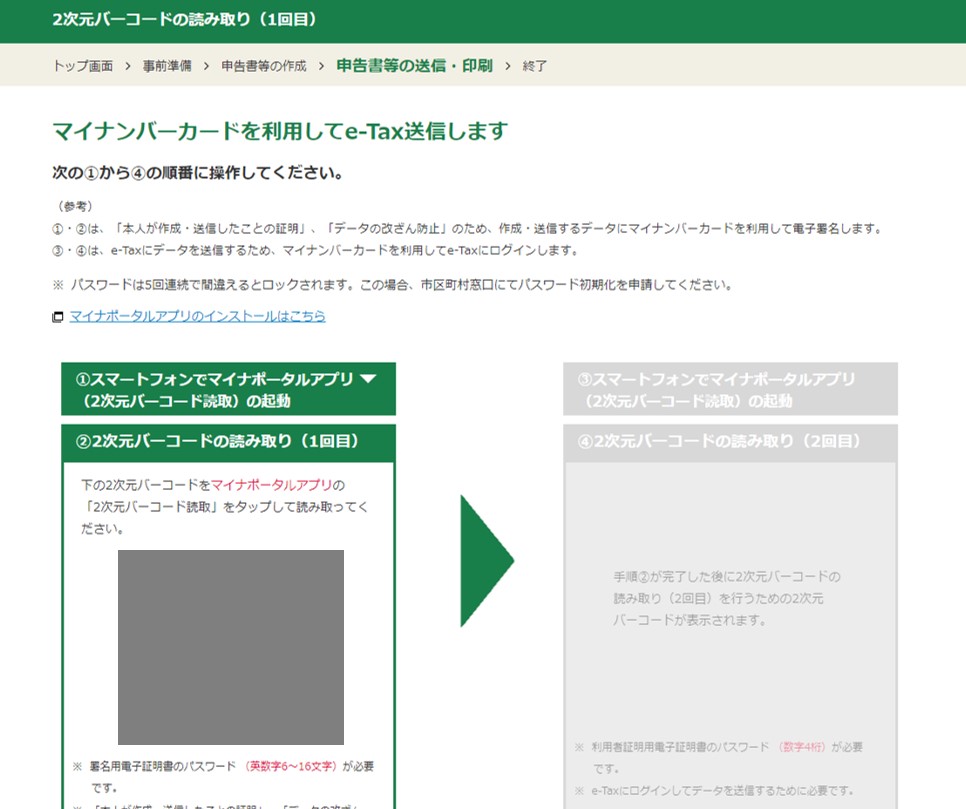
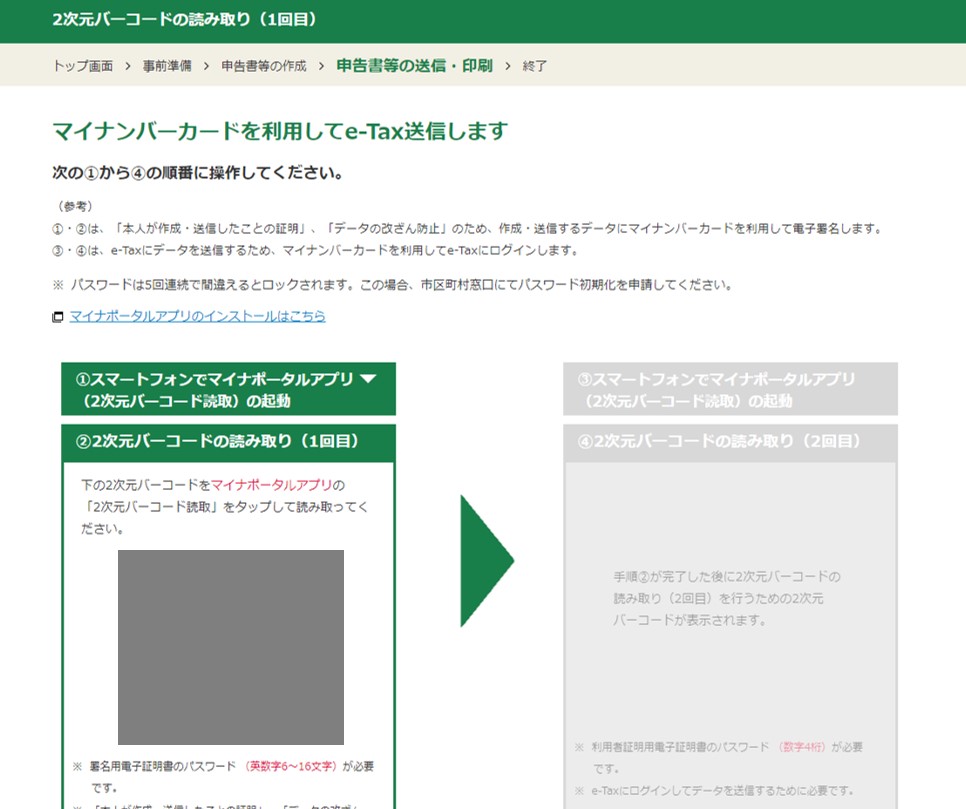
e-Taxで申告した方は印刷・郵送する必要はありません。
※プリンターが無い方は下記を参照。ネットプリントサービスを利用しましょう。
※所得税の払い戻しを受ける方は提出後(e-Taxの場合はデータ送信後)に指定した口座にお金が振り込まれます。
※提出する際に必要な方は源泉徴収票や社会保険料控除の証明書などの添付を忘れないようにしましょう。
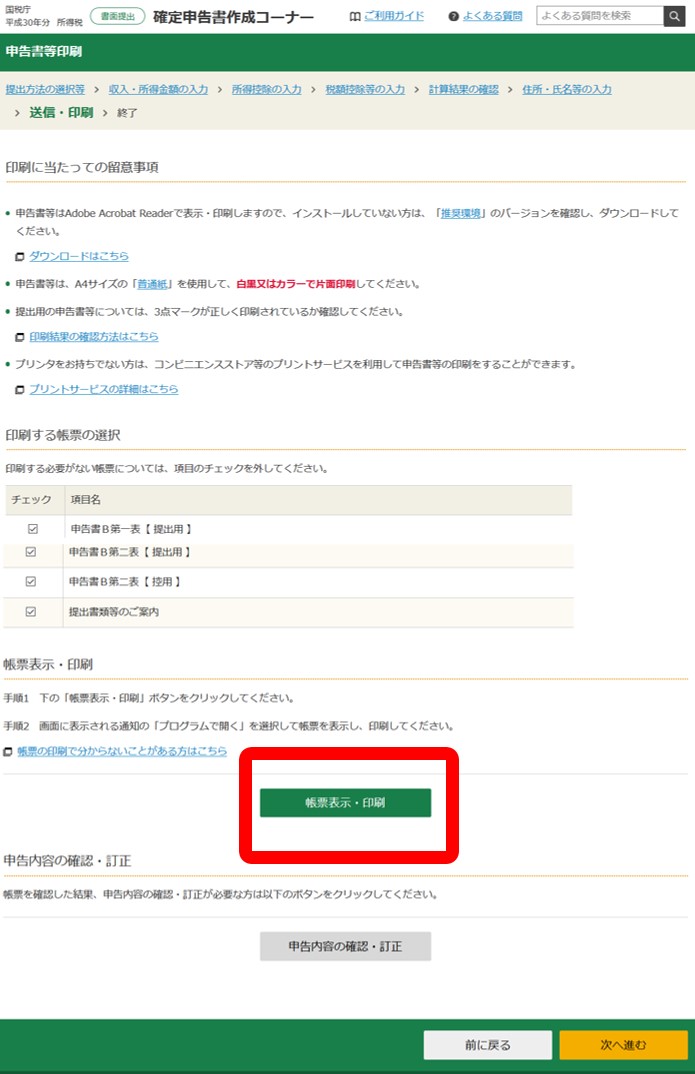
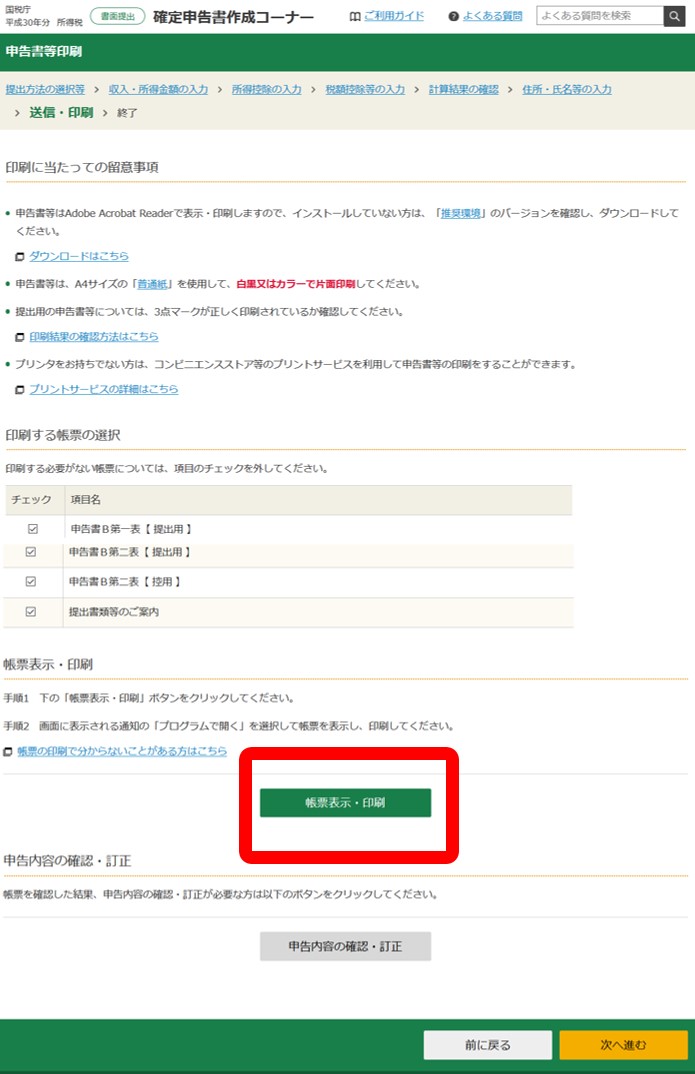
申告書を提出後(またはe-Taxで送信後)、所得税を納付する方は確定申告の期限である3月15日までに所得税の納付をしましょう。納付方法については下記を参照。
※簡単なのはクレジットカード納付です。納税額が30万以下ならスマホアプリ納付やコンビニQR納付も簡単でおすすめです(手数料がかかりません)。


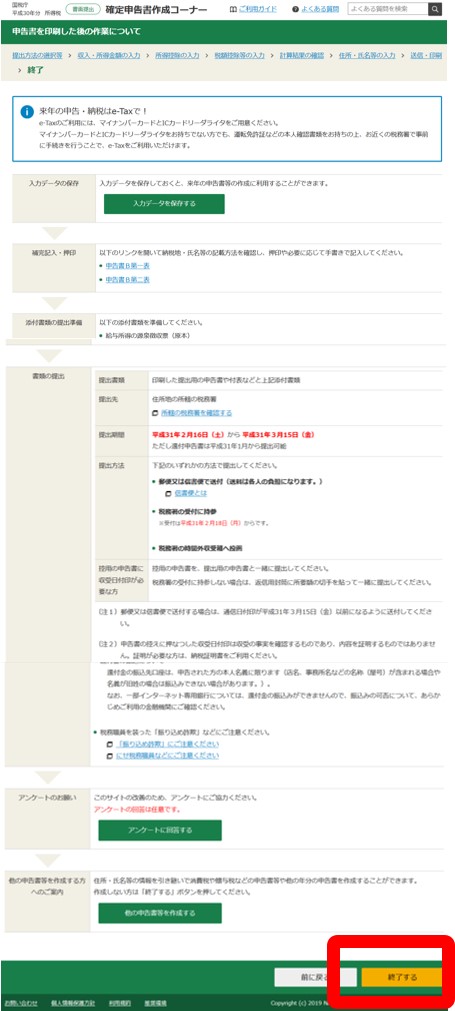
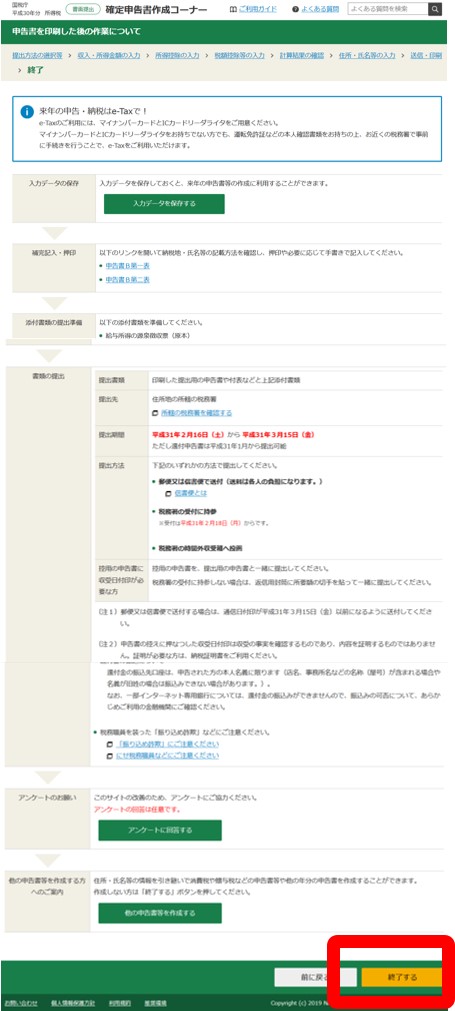
上記で作成した申告書を自分が住んでいる町の管轄の税務署に提出しましょう。e-Taxで申告した方はデータの送信で申告は完了しているので印刷・郵送する必要はありません。
※プリンターが無くて印刷できない方は下記を参考にしてコンビニで印刷しましょう。
所得税が払い戻される方は申告後、2週間~1か月程度で指定した口座にお金が振り込まれます。
申告書を提出後(またはe-Taxで送信後)、所得税を納付する方は確定申告の期限である3月15日までに所得税の納付をしましょう。納付方法については下記を参照。
※簡単なのはクレジットカード納付です。納税額が30万以下ならスマホアプリ納付やコンビニQR納付も簡単でおすすめです(手数料がかかりません)。

今年1月1日~12月31日までの稼ぎについての確定申告の期間は翌年2月16日~3月15日までの間です。
※たとえば2023年1月~12月までの稼ぎを申告する場合は2024年の2月16日からになります。
e-Taxなら書類を印刷して郵送せずにネットで確定申告を完結することができます(ただし、マイナンバーカードの用意などが必要になります)。
払い過ぎた税金を返してもらう場合の確定申告については特に期間はなく、翌年1月4日からいつでも申告することができます。
※たとえば、2023年1月~12月までの収入における税金を返金してもらう場合は2024年の1月以降に確定申告をすればOKです(5年以内までなら返金を受け付けてくれます)。
- 銀行口座
- 印鑑
※ほとんどの場合、印鑑は必要なくなりました。 - マイナンバーカード(マイナンバーカードがない方はマイナンバー通知カードや身分証明書)
※e-Tax(電子申告)する場合はマイナンバーカードが必要になります。
- 年金の源泉徴収票
※源泉徴収票と照らし合わせて入力するため。 - (副業をしていて必要な方は)経費の領収書や報酬支払調書
マイナンバーカードが無くてe-Taxで申告できなくても、上記で作成した確定申告書を印刷して税務署に郵送すれば、確定申告は完了です。
コンビニ印刷の方法は下記のページを参考にすればカンタンに出来るので安心してください。
●セブンイレブンが近くにある方はネットプリント®のページ
※スマホの場合はこちら
●ほかのコンビニが近くにある方(セブンイレブンが近くに無い場合)はこちらのページ
上記の指示通りに進めていきましょう。印刷したら決められた税務署に申告書を提出しましょう。
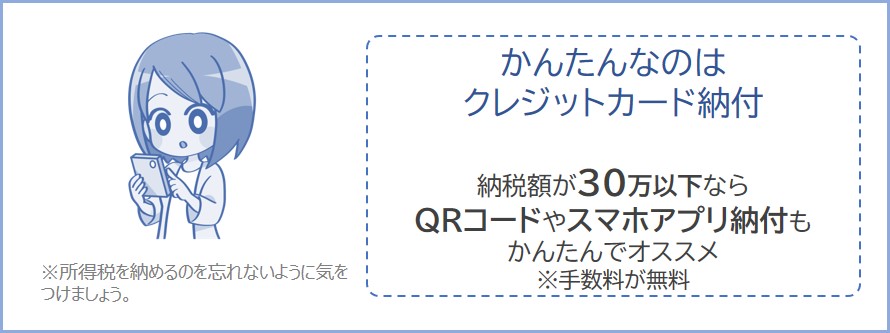
所得税の納付をする方は確定申告書を提出後に確定申告の期限である3月15日までに以下の方法で支払う必要があります(3月15日が土日の場合は翌月曜日)。
郵送して提出する方もe-Taxで提出する方もクレジットカードで支払うのが簡単でオススメです。納税額が30万以下ならスマホアプリ納付やコンビニQR納付も簡単でオススメです。
e-Taxで確定申告をした方ができる納税方法です。e-taxでそのまま納税することができます。納税する約1ヵ月前までに「国税ダイレクト方式電子納税依頼書兼国税ダイレクト方式電子納税届出書」を決められた税務署に提出する必要があります。
国税ダイレクト方式電子納税依頼書兼国税ダイレクト方式電子納税届出書pdf
記載例(個人用)pdf
ゆうちょ銀行を使う方の注意pdf
30万円以内の納税額の場合はQRコードを用いてコンビニで支払いできます。確定申告書の作成時に納税方法をQRコードにすればQRコード用紙が印刷されます。
※QRコードによる納税を選択し忘れた方は国税庁のページコンビニ納付(QRコード)(別ページに移動します)からQRコードだけ作成することもできます。
2022年12月1日から開始。
PayPay、d払い、auPAY、LINE Pay、メルペイ、Amazonペイに対応。
一度の納付での利用上限金額は30万円です。
手数料は無料です。
※書面で印刷した場合の納付方法はこちら(国税庁pdf)
※e-Tax(Web)の受診通知からアクセスした場合の納付方法はこちら(国税庁pdf)
※e-Tax(スマホ)の受診通知からアクセスした場合の納付方法はこちら(国税庁pdf)
※国税庁スマホアプリ納付の手続(別ページに移動します)
年末調整を受けていない等で税金を返してもらいたい方は確定申告をしてください。確定申告書を作成・提出したい方は上記で説明しているのでぜひ参考にしてみてください。
確定申告書を提出したあとにすることは特にないので安心してください。お金が振り込まれるまで待つだけです。e-Taxで確定申告をした場合も同じです。申告書のデータを送信後、指定した口座にお金が振り込まれるようになっています。
還付金は約2週間~1か月後に振り込まれるようになっています。確定申告後、還付金が口座に振り込まれるまで待ちましょう。
 しらべたい内容を探す
しらべたい内容を探す